Page 1

Appareil photo numérique Kodak DC3200
Guide de l’utilisateur
Visitez Kodak sur le Web à www.kodak.com
Page 2
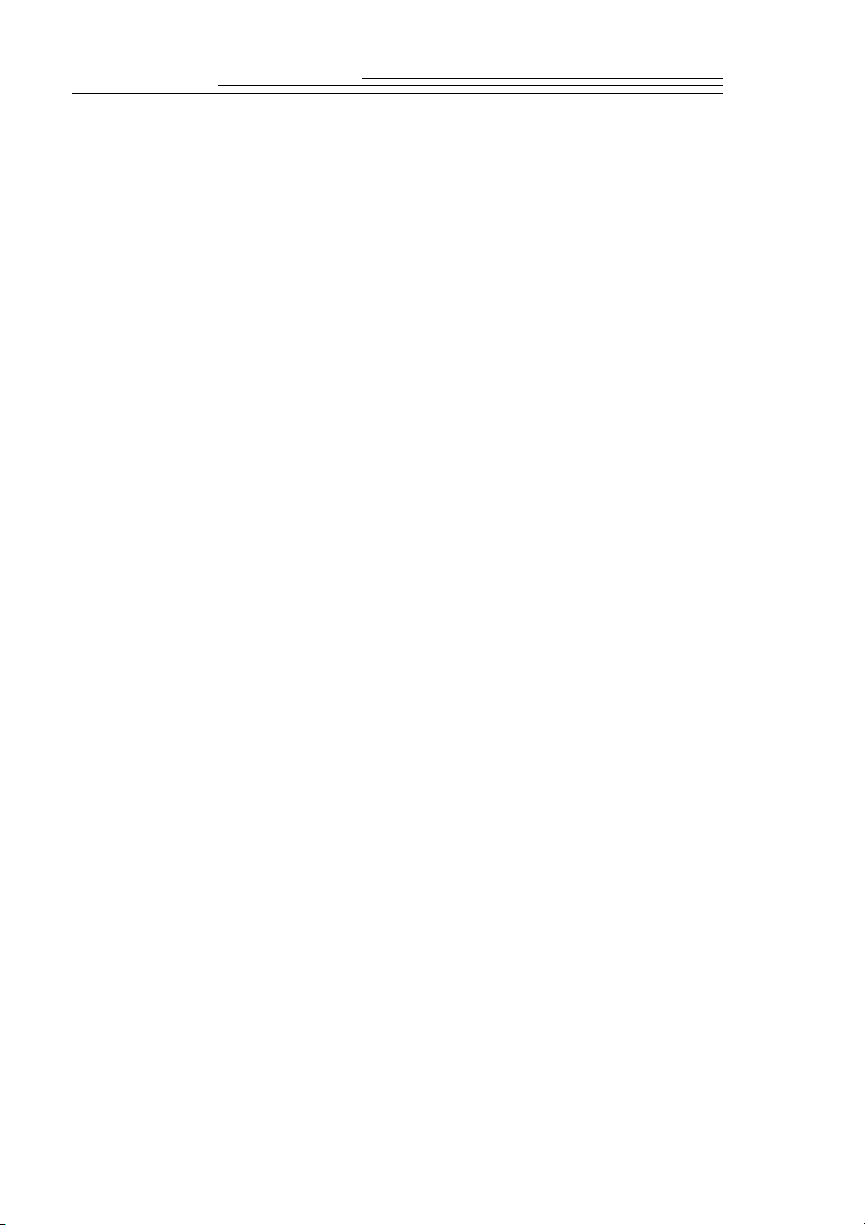
©Eastman Kodak Company, 2000.
Kodak et Photolite sont des marques commerciales d’Eastman Kodak Company
Page 3
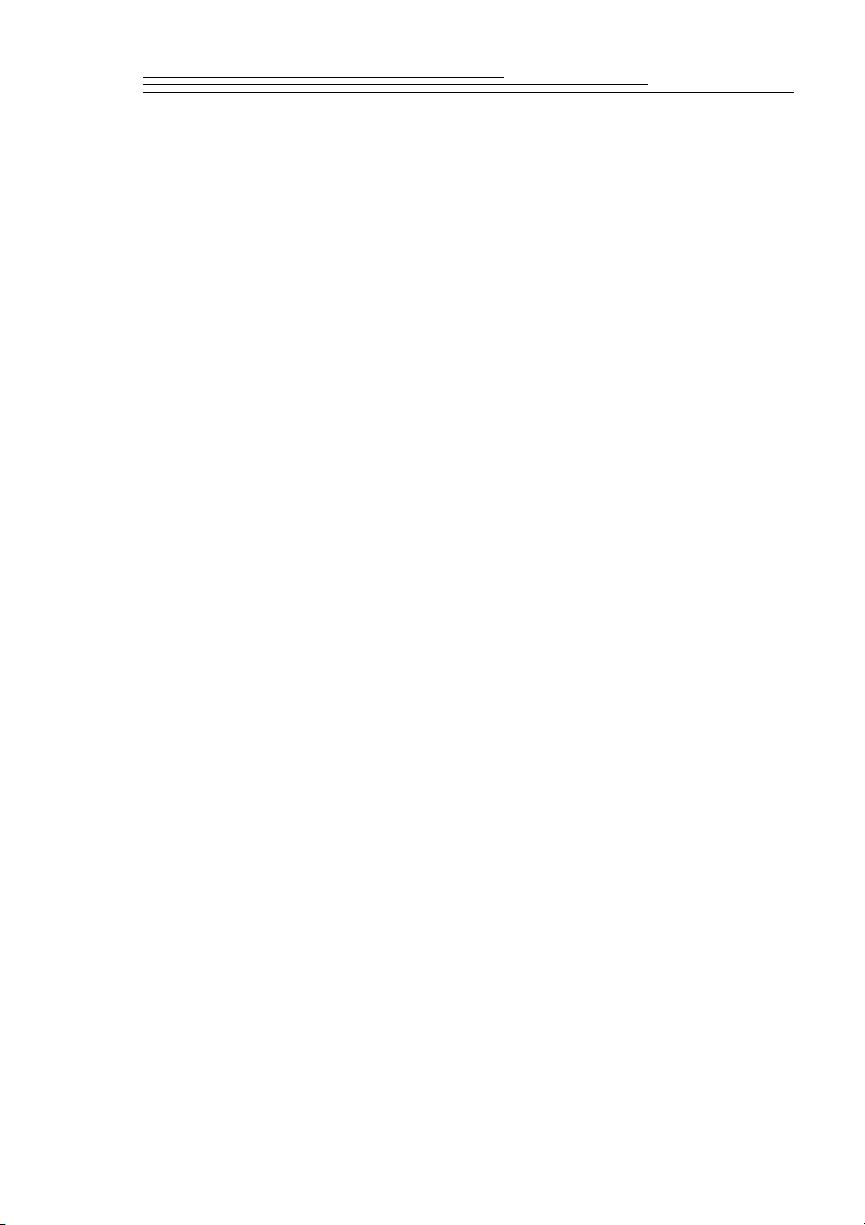
Table des Matières
1 Préparatifs . . . . . . . . . . . . . . . . . . . . . . . . . . . . . . . . . . . . . . . . . . . . . 1
Préparation à la prise de vues . . . . . . . . . . . . . . . . . . . . . . . . . . . . . . . . . . . . . 2
Fixation de la dragonne . . . . . . . . . . . . . . . . . . . . . . . . . . . . . . . . . . . . . . . . 2
Mise en place des piles . . . . . . . . . . . . . . . . . . . . . . . . . . . . . . . . . . . . . . . . 2
Mise sous tension et hors tension de l’appareil photo . . . . . . . . . . . . . . 3
Contrôle des piles . . . . . . . . . . . . . . . . . . . . . . . . . . . . . . . . . . . . . . . . . . . . . 4
Insertion d’une carte mémoire . . . . . . . . . . . . . . . . . . . . . . . . . . . . . . . . . . 5
Retrait de la carte mémoire . . . . . . . . . . . . . . . . . . . . . . . . . . . . . . . . . . . . 6
2 Prise de photos . . . . . . . . . . . . . . . . . . . . . . . . . . . . . . . . . . . . . . . . . 7
Sélection d’une langue pour l’appareil photo . . . . . . . . . . . . . . . . . . . . . . . . . . 8
Prévisualisation avant de prendre une photo . . . . . . . . . . . . . . . . . . . . . . . . . 9
Pour prendre une photo . . . . . . . . . . . . . . . . . . . . . . . . . . . . . . . . . . . . . . . . . . .10
Zoom sur le sujet . . . . . . . . . . . . . . . . . . . . . . . . . . . . . . . . . . . . . . . . . . . . . . . . 11
Réglage du flash . . . . . . . . . . . . . . . . . . . . . . . . . . . . . . . . . . . . . . . . . . . . . . . . .12
Réglage de la qualité d’image . . . . . . . . . . . . . . . . . . . . . . . . . . . . . . . . . . . . . .14
Réglage de l’équilibre des blancs . . . . . . . . . . . . . . . . . . . . . . . . . . . . . . . . . . . .16
Réglage d’un affichage rapide pour chaque photo . . . . . . . . . . . . . . . . . . . . .18
3 Visualisation des photos . . . . . . . . . . . . . . . . . . . . . . . . . . . . . . . . 19
Visualisation de vos photos . . . . . . . . . . . . . . . . . . . . . . . . . . . . . . . . . . . . . . 20
Copie de photos de l’appareil photo sur une carte mémoire . . . . . . . . . . . .21
Protection des photos contre l’effacement . . . . . . . . . . . . . . . . . . . . . . . . . 22
Protection d’une photo donnée . . . . . . . . . . . . . . . . . . . . . . . . . . . . . . . . 22
Protection de toutes les photos enregistrées . . . . . . . . . . . . . . . . . . . 24
Suppression d’une ou de toutes les photos . . . . . . . . . . . . . . . . . . . . . . . . . 25
Suppression d’une photo donnée . . . . . . . . . . . . . . . . . . . . . . . . . . . . . . . 25
Suppression de toutes les photos enregistrées . . . . . . . . . . . . . . . . . . 26
i
Page 4
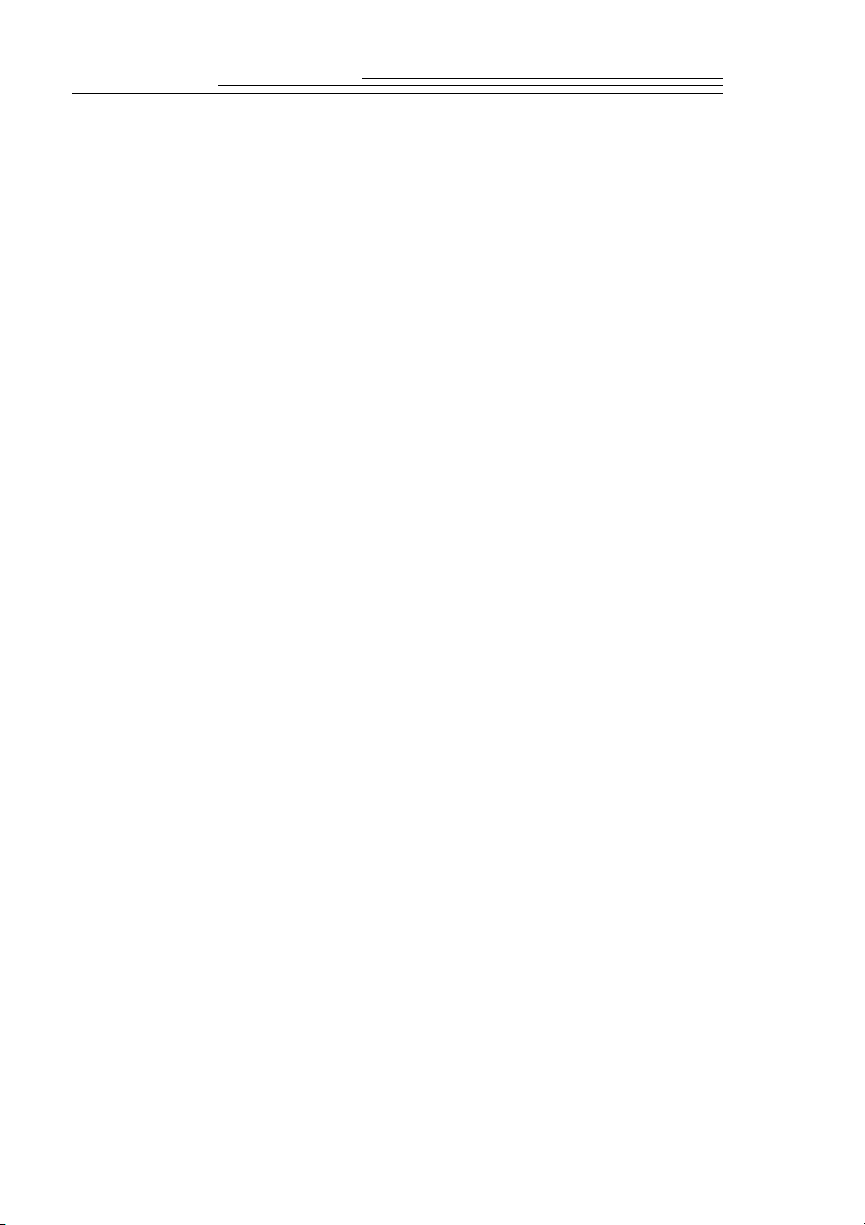
Sélection des photos à imprimer . . . . . . . . . . . . . . . . . . . . . . . . . . . . . . . . . . .27
Affectation d’un ordre d’impression à une photo donnée . . . . . . . . . . . 27
Affectation d’un ordre d’impression aux photos en format
miniature . . . . . . . . . . . . . . . . . . . . . . . . . . . . . . . . . . . . . . . . . . . . . . . . . . . 30
Réglage du signal de sortie vidéo . . . . . . . . . . . . . . . . . . . . . . . . . . . . . . . . . . . 31
Projection d’un diaporama sur un téléviseur . . . . . . . . . . . . . . . . . . . . . . . 33
Formatage d’une carte mémoire . . . . . . . . . . . . . . . . . . . . . . . . . . . . . . . . . . 35
4 Installation du logiciel . . . . . . . . . . . . . . . . . . . . . . . . . . . . . . . . . . 37
Logiciel de transfert d’images KODAK DC3200 . . . . . . . . . . . . . . . . . . . . . .37
Configuration nécessaire . . . . . . . . . . . . . . . . . . . . . . . . . . . . . . . . . . . . . . . . .37
Installation du logiciel de transfert d’images KODAK DC3200 . . . . . . . . 38
Désinstallation du logiciel de transfert d’images KODAK DC3200 . . . . . 38
5 Utilisation de l'appareil photo avec l’ordinateur . . . . . . . . . . . . 39
Connexion de l'appareil photo à l'ordinateur . . . . . . . . . . . . . . . . . . . . . . . . . 40
Utilisation du logiciel de transfert d'images DC3200 . . . . . . . . . . . . . . . . .42
Organisation de vos photos . . . . . . . . . . . . . . . . . . . . . . . . . . . . . . . . . . . . . . 44
6 Dépannage . . . . . . . . . . . . . . . . . . . . . . . . . . . . . . . . . . . . . . . . . . . . 45
7 Aide . . . . . . . . . . . . . . . . . . . . . . . . . . . . . . . . . . . . . . . . . . . . . . . . . . 53
Aide logicielle . . . . . . . . . . . . . . . . . . . . . . . . . . . . . . . . . . . . . . . . . . . . . . . . . . . 53
Services en ligne Kodak . . . . . . . . . . . . . . . . . . . . . . . . . . . . . . . . . . . . . . . . . . 53
Assistance par télécopie Kodak . . . . . . . . . . . . . . . . . . . . . . . . . . . . . . . . . . 53
Assistance téléphonique à la clientèle . . . . . . . . . . . . . . . . . . . . . . . . . . . . . 54
Avant d’appeler . . . . . . . . . . . . . . . . . . . . . . . . . . . . . . . . . . . . . . . . . . . . . 54
Numéros de téléphone . . . . . . . . . . . . . . . . . . . . . . . . . . . . . . . . . . . . . . . 54
8 Garantie et réglementation . . . . . . . . . . . . . . . . . . . . . . . . . . . . . 55
Garantie limitée . . . . . . . . . . . . . . . . . . . . . . . . . . . . . . . . . . . . . . . . . . . . . . . . 55
Étendue de la garantie limitée . . . . . . . . . . . . . . . . . . . . . . . . . . . . . . . . . 55
Limitations . . . . . . . . . . . . . . . . . . . . . . . . . . . . . . . . . . . . . . . . . . . . . . . . . 55
Vos droits . . . . . . . . . . . . . . . . . . . . . . . . . . . . . . . . . . . . . . . . . . . . . . . . . . 56
En dehors des États-Unis . . . . . . . . . . . . . . . . . . . . . . . . . . . . . . . . . . . . 56
ii
Page 5
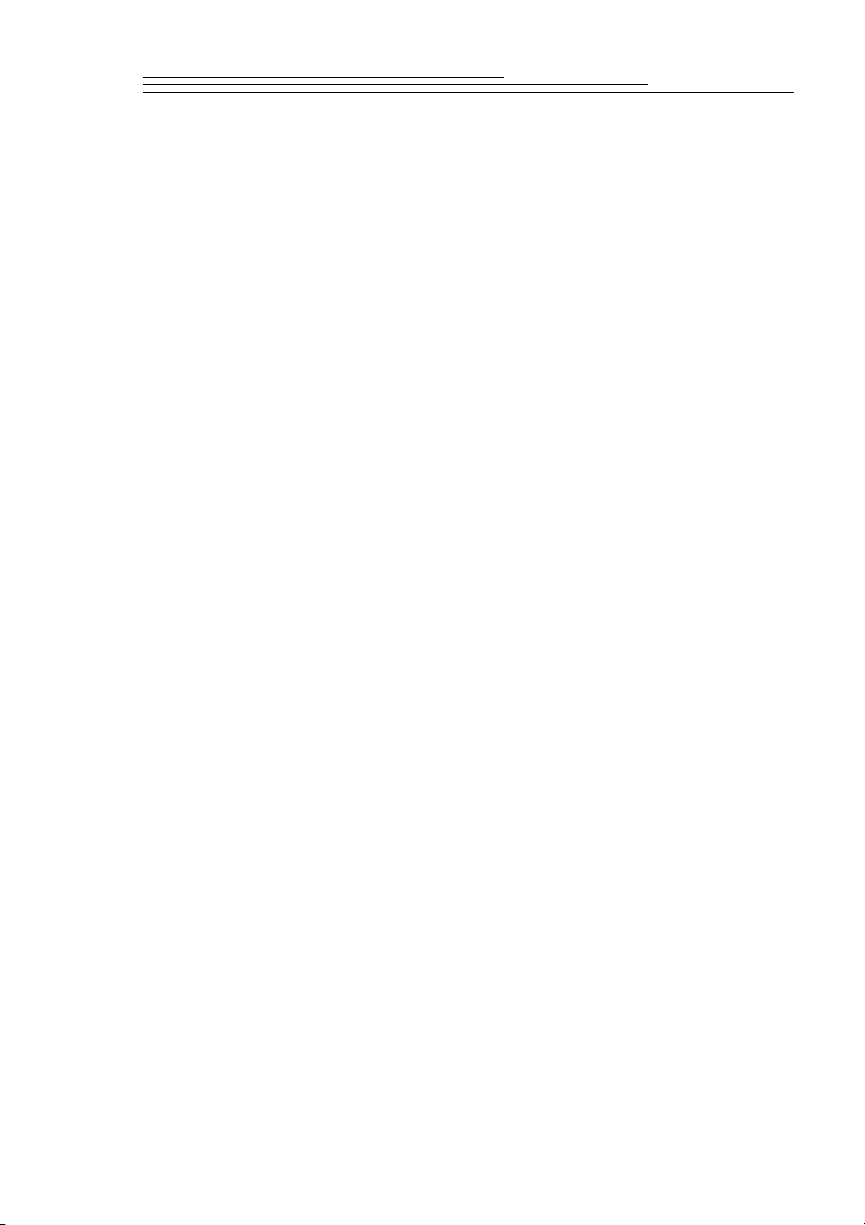
Informations relatives à la réglementation . . . . . . . . . . . . . . . . . . . . . . . . . 57
Conformité FCC et organismes . . . . . . . . . . . . . . . . . . . . . . . . . . . . . . . . 57
Déclaration MDC canadien . . . . . . . . . . . . . . . . . . . . . . . . . . . . . . . . . . . . 57
9 Annexe . . . . . . . . . . . . . . . . . . . . . . . . . . . . . . . . . . . . . . . . . . . . . . . .59
Réglages par défaut d’origine de l’appareil photo . . . . . . . . . . . . . . . . . . . . 59
Caractéristiques techniques de l’appareil photo . . . . . . . . . . . . . . . . . . . . .60
Optimisation de l’impression . . . . . . . . . . . . . . . . . . . . . . . . . . . . . . . . . . . . . . .61
Utilisation des piles . . . . . . . . . . . . . . . . . . . . . . . . . . . . . . . . . . . . . . . . . . . . . 62
Entretien général et sécurité . . . . . . . . . . . . . . . . . . . . . . . . . . . . . . . . . . . . . 65
iii
Page 6
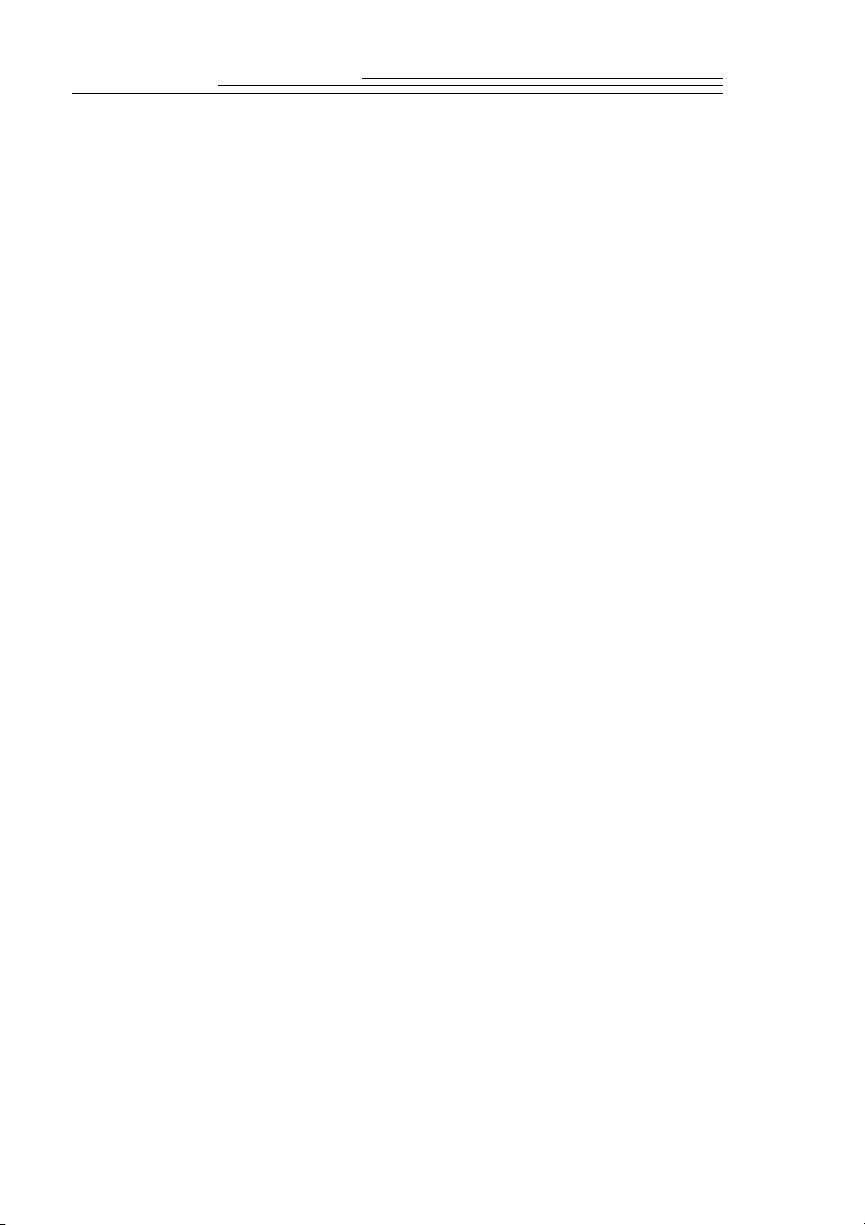
iv
Page 7
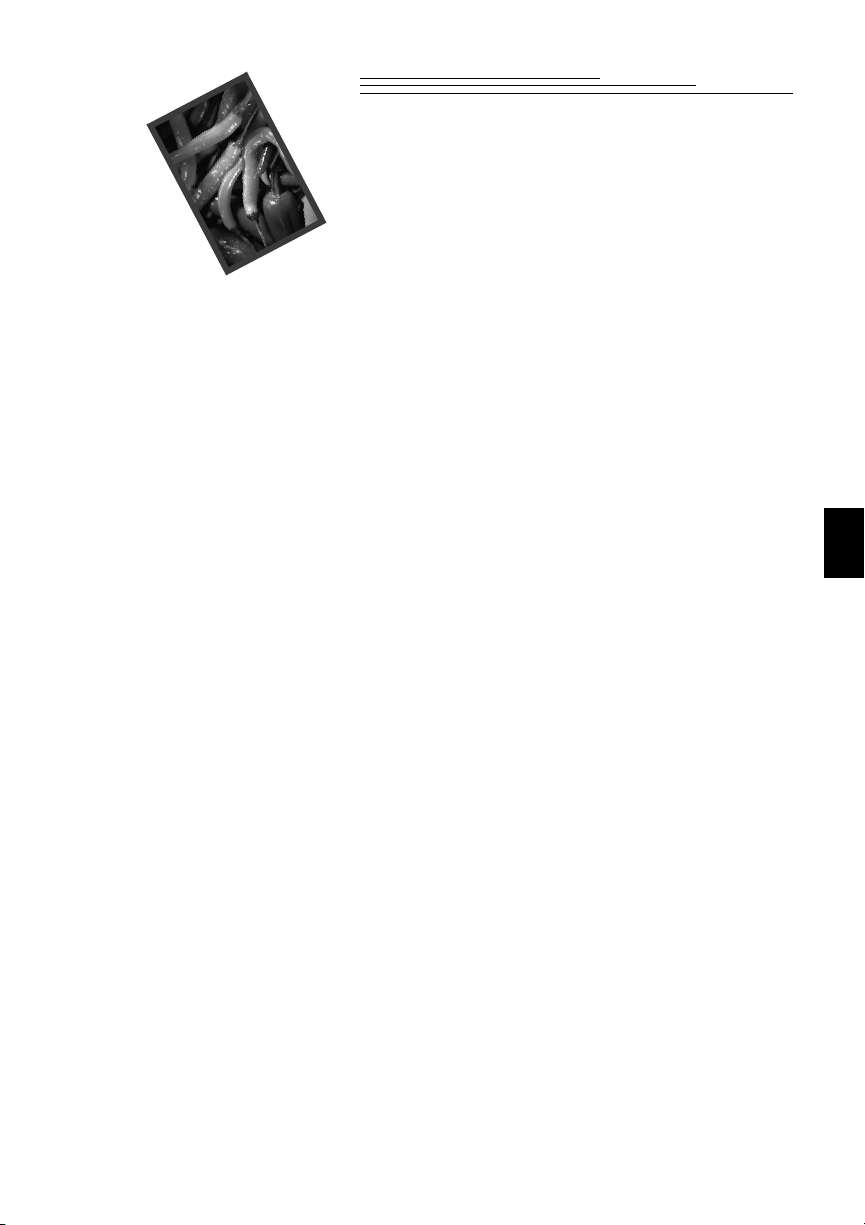
1 Préparatifs
Bravo pour votre achat du nouvel appareil photo numérique KODAK DC3200,
l’appareil photo qui prend des photos numériques sans utiliser de pellicule. Avec
ce nouvel appareil, prendre des photos et les imprimer, c’est facile et amusant !
Voici quelques exemples des possibilités offertes par votre appareil photo :
G Prendre des photos numériques avec un niveau incroyable de détails,
couleurs et netteté.
G Transférer vos photos vers un ordinateur pour les modifier, les améliorer
ou les incorporer à un document.
G Envoyer vos photos par courrier électronique à vos amis, votre famille et
vos collaborateurs partout dans le monde.
G Imprimer chez vous des photos de haute qualité sur du papier photo
KODAK Inkjet ou apporter votre carte mémoire CF KODAK (en option)
à une station KODAK Image Magic pour créer des agrandissements de
qualité photographique sur une simple pression de bouton.
G Présenter vos photos à un public nombreux sur un téléviseur ou un
moniteur vidéo, à l’aide d’un câble vidéo préconisé par KODAK.
FR
1
Page 8
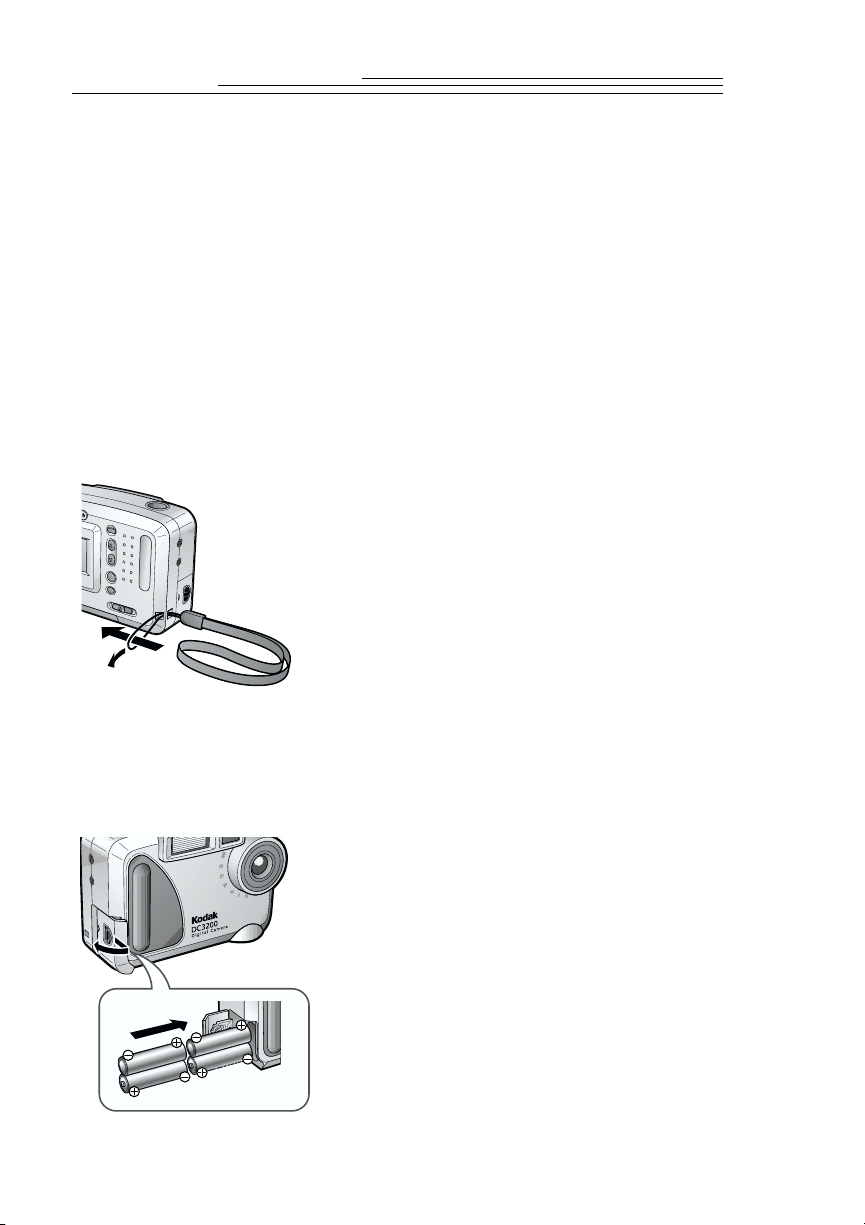
Préparation à la prise de vues
Pour pouvoir commencer à prendre des photos, il faut mettre en place les piles ou
connecter un adaptateur secteur 7 volts pour appareil photo numérique KODAK
afin d’alimenter l’appareil photo en électricité. L’adaptateur secteur fait partie des
accessoires disponibles chez les revendeurs de produits KODAK, ou sur notre
site Web à l’adresse http://www.kodak.com/go/accessories.
Votre appareil photo offre 2 Mo de mémoire interne pour la mémorisation des
photos. Cette mémoire interne conserve les photos même en cas d’interruption de
courant. Pour enregistrer davantage de photos, insérez dans l’appareil une carte
mémoire CF KODAK. Les photos sont dès lors automatiquement mémorisées sur
la carte.
Fixation de la dragonne
1 Enfilez la petite boucle de la dragonne dans
l’œillet placé sur le côté de l’appareil photo.
2 Enfilez la grande boucle de la dragonne
dans la petite boucle et tirez la grande
boucle pour serrer la dragonne.
Mise en place des piles
Quatre piles AA sont fournies avec l’appareil photo pour vous permettre de
commencer immédiatement à prendre des photos. Pour connaître les directives
d’utilisation des piles, reportez-vous à la page 62.
1 Assurez-vous que le sélecteur Power/Mode
est en position OFF.
2 Ouvrez le couvercle du compartiment des
piles (placé sur le côté de l’appareil photo)
en le faisant glisser dans le sens de la flèche.
3 Insérez les piles dans leur compartiment, en
vérifiant que les pôles positifs et négatifs
sont orientés conformément au schéma.
4 Refermez le couvercle en le faisant glisser
jusqu’à ce qu’il s’enclenche en position
fermée.
2
Page 9
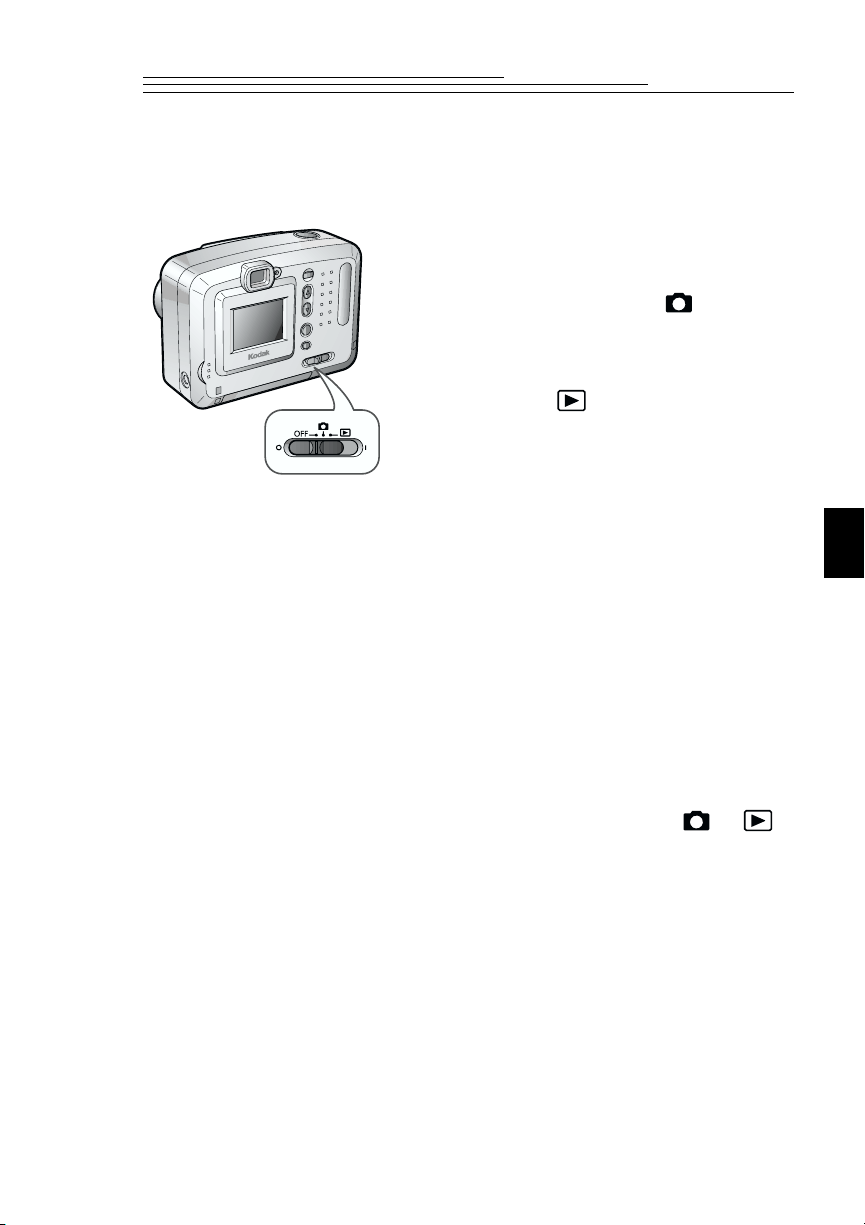
Mise sous tension et hors tension de l’appareil photo
Le sélecteur Power/Mode placé au dos de l’appareil photo permet de mettre
celui-ci sous tension et hors tension.
G Pour mettre l’appareil photo sous
tension en mode prise de vue (pour
prendre des photos), mettez le sélecteur
Power/Mode en position . Pour
mettre l’appareil photo sous tension en
mode visualisation (pour voir vos
photos), mettez le sélecteur Power/Mode
en position .
Le témoin lumineux vert (à côté du
viseur) et l’écran à cristaux liquides
(LCD) s’allument. L’écran affiche
pendant quelques secondes un message
indiquant à quel support (mémoire
interne ou carte mémoire) vous accédez.
G Pour mettre l’appareil photo hors
tension, mettez le sélecteur Power/Mode
en position OFF.
Lorsque l’appareil photo est alimenté par
des piles, la fonction de mise hors tension
automatique coupe l’alimentation au bout de
cinq minutes d’inactivité environ. Pour
remettre l’appareil photo sous tension,
mettez le sélecteur Power/Mode en position
OFF, puis repassez en position ou .
FR
3
Page 10
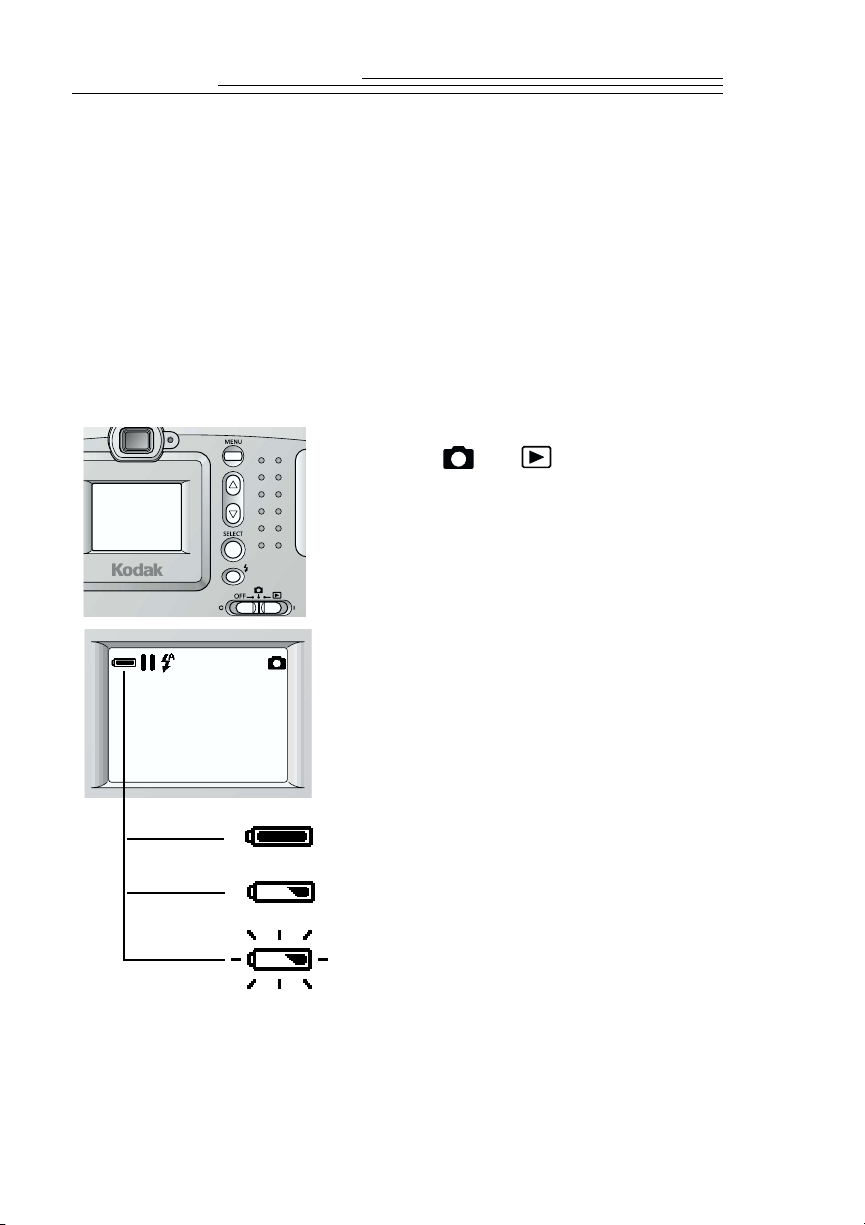
Contrôle des piles
L’appareil photo numérique DC3200 Digital affiche un symbole de pile indiquant
le niveau de charge des piles. Pour prendre connaissance des directives
d’utilisation des piles, consultez la section « Utilisation des piles » à la page 62.
Étant donné que les appareils photo numériques épuisent rapidement les piles, il
est conseillé d’en avoir plusieurs d’avance sous la main. Envisagez d’acheter soit
un adaptateur secteur 7 volts pour appareil photo numérique KODAK, soit un
chargeur de piles KODAK NiMH/NiCd avec des piles rechargeables KODAK
NiMH. Ces articles font partie des accessoires pouvant être obtenus auprès des
revendeurs de produits KODAK, ou sur notre site Web à l’adresse http://
www.kodak.com/go/accessories.
1 Mettez le sélecteur Power/Mode en
position ou .
Accédé
mémoire interne.
Pour accéder à la
carte, insérez la
carte mémoire
005
2 Vérifiez le symbole qui apparaît sur l’écran
LCD pour indiquer l’état des piles.
En mode de prise de vues, vous pouvez
allumer l’écran LCD en appuyant sur le
bouton SELECT. Vous pouvez également
utiliser la fonction de prévisualisation pour
laisser l’écran allumé en permanence
lorsque l’appareil photo est sous tension.
(consultez la section « Prévisualisation
avant de prendre une photo » à la page 9.)
G Pleine charge : ce symbole indique que
les piles ont leur pleine charge et
qu’elles sont prêtes à être utilisées.
G Faible charge : ce symbole indique que
les piles n’ont pas leur pleine charge et
qu’elles devront bientôt être remplacées
ou rechargées.
G Épuisement (clignotant) : ce symbole
indique que les piles ne sont pas
suffisamment chargées pour alimenter
l’appareil photo et qu’il faut les
remplacer.
Le témoin lumineux rouge (à côté du
viseur) clignote lorsque les piles sont
épuisées.
4
Page 11
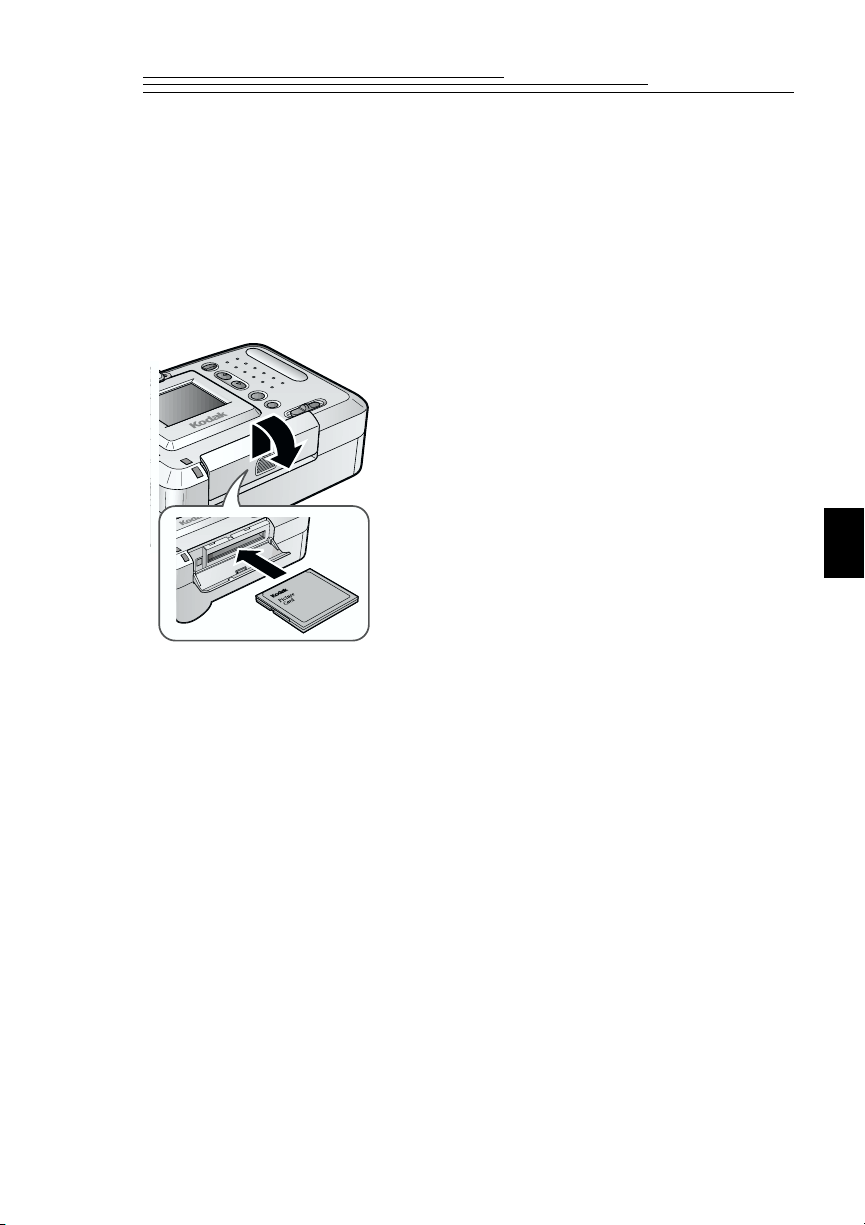
Insertion d’une carte mémoire
Votre appareil photo peut utiliser une carte mémoire CF KODAK (en option)
pour l’enregistrement des photos. La carte mémoire (également appelée carte
CompactFlash ou carte mémoire d’appareil photo) peut être retirée et réutilisée,
ce qui facilite la conservation et le transfert de vos photos. Les cartes mémoire
CF KODAK font partie des accessoires pouvant être obtenus auprès des
revendeurs de produits KODAK, ou sur notre site Web à l’adresse http://
www.kodak.com/go/accessories.
1 Ouvrez le couvercle du logement de carte
(placé sous l’appareil photo) en le faisant
glisser dans le sens de la flèche.
2 Tenez la carte mémoire de façon à ce que
l’extrémité de connexion (avec les petits trous)
soit dirigée vers l’appareil photo et que la
petite lèvre, à l’autre extrémité, soit du côté de
l’avant de l’appareil photo.
Il n’y a qu’une seule façon d’insérer la carte
mémoire dans l’appareil photo. Ne forcez pas
car vous risquez d’endommager l’appareil
photo ou la carte.
3 Poussez au milieu du bord de la carte mémoire
de façon à l’insérer à fond dans son logement.
FR
4 Refermez le couvercle en le faisant glisser
jusqu’à ce qu’il s’enclenche en position
fermée.
5
Page 12
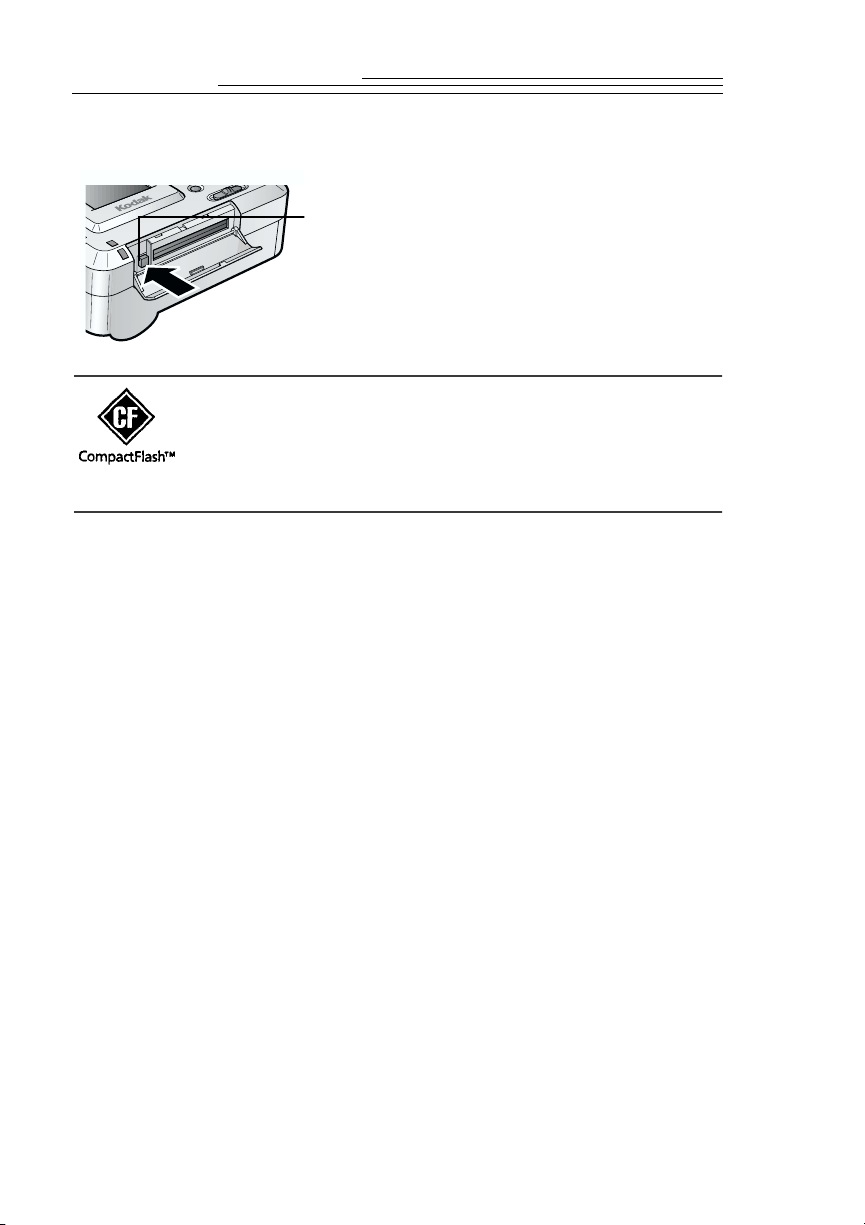
Retrait de la carte mémoire
1 Ouvrez le couvercle du logement de carte.
2 Appuyez sur le bouton d’éjection.
3 Retirez la carte mémoire de son logement et
AVERTISSEMENT : Ne pas insérer ni éjecter de carte mémoire
lorsque le témoin lumineux vert (à coté du viseur) clignote, car
cela pourrait endommager les photos ou l’appareil photo. Utiliser
exclusivement des cartes mémoire homologuées (logo
CompactFlash).
La carte mémoire sort partiellement de son
logement.
fermez le couvercle du logement.
6
Page 13
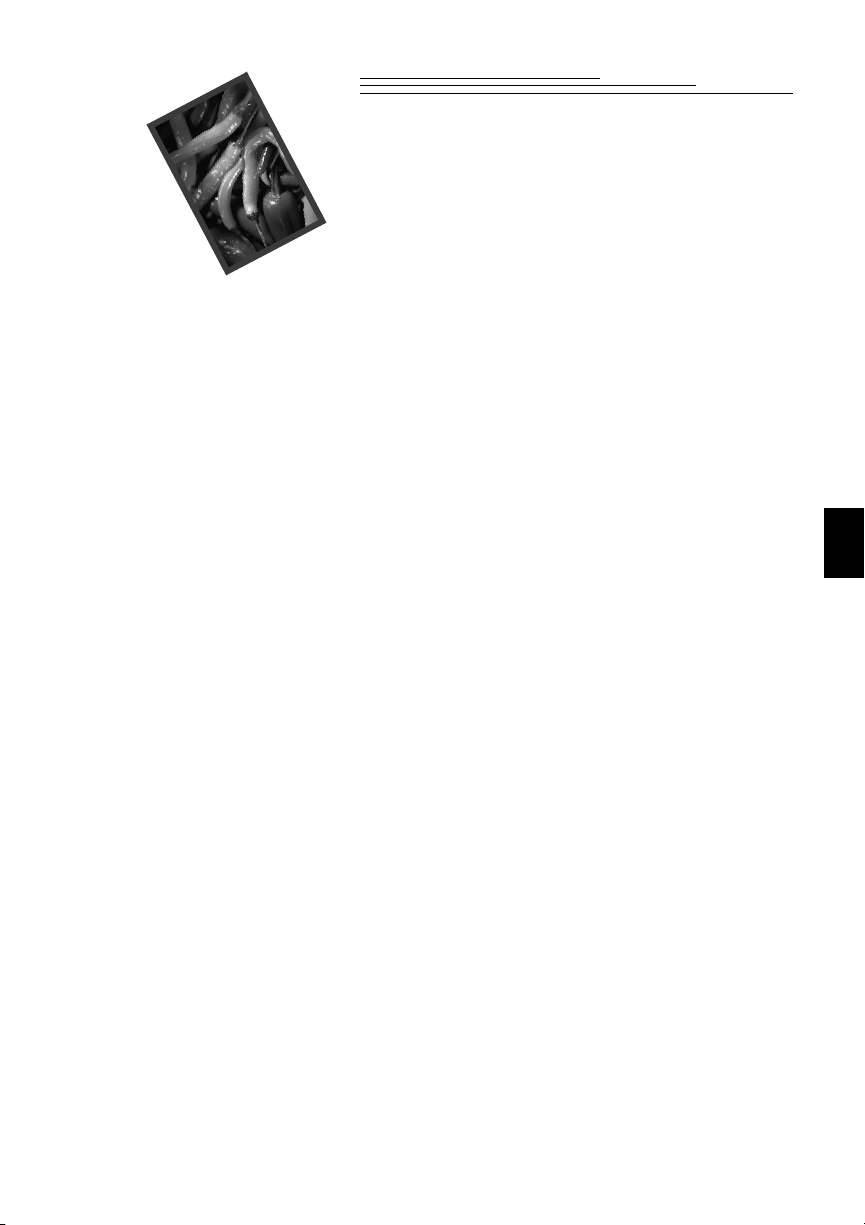
2 Prise de photos
Avec l’appareil photo numérique KODAK DC3200, prendre des photos c’est
super ! Il suffit de mettre l’appareil photo en mode prise de vue, et vous voilà prêt
à créer des photos formidables. Vous avez tout ce qu’il faut sous la main. Avec
l’appareil photo numérique DC3200, vous pouvez :
G Effectuer un zoom numérique (deux fois plus près) sur le sujet.
G Modifier les réglages du flash de façon à choisir le type de flash qui
convient le mieux à chaque situation.
G Sélectionner un réglage de qualité d’image en fonction de la prise de vue.
G Ajuster l’équilibre des blancs pour obtenir la couleur naturelle du sujet
dans différentes conditions d’éclairage.
G Prévisualiser une image avant de prendre la photo.
G Visualiser la photo que vous venez de prendre.
G Sélectionnez une langue dans l’écran de choix de la langue.
FR
7
Page 14
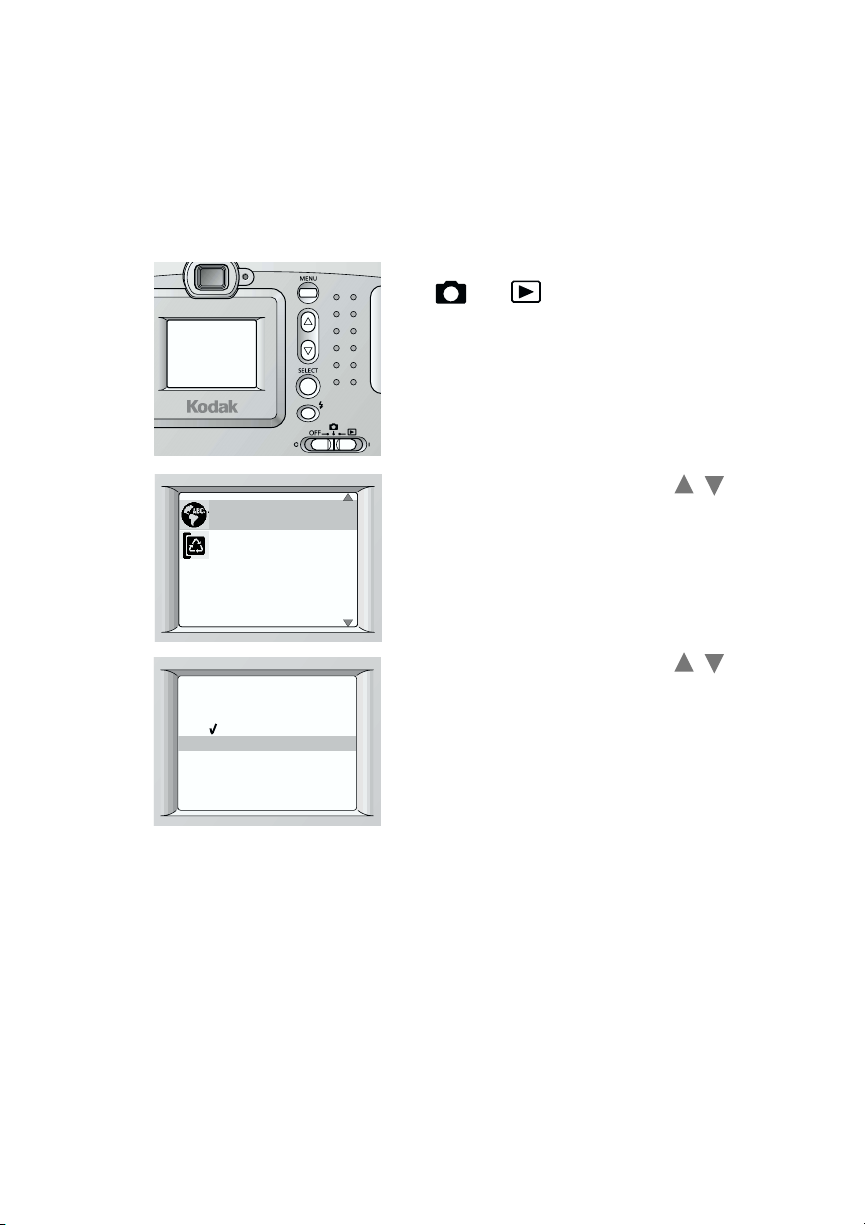
Sélection d’une langue pour l’appareil photo
L’appareil photo vous donne le choix entre quatre langues d’interface. Une fois
que vous avez sélectionné la langue, le texte affiché à l’écran apparaît dans cette
langue.
1 Mettez le sélecteur Power/Mode en position
ou .
Accé dé
m émoire interne.
Pour accé der à la
carte, insé rez la
carte mé moire
LANGUE
FORMAT
LANGU E
ENGL I SH
DEUTSCH
FRAN
ESPAÑ OL
Ç
AIS
2 Appuyez sur le bouton MENU pour en
afficher les options.
3 Appuyez sur l’un des boutons pour
/
mettre l’option LANGUAGE en surbrillance,
puis sur le bouton SELECT.
L’écran des langues apparaît. Le réglage
actuel est sélectionné..
4 Appuyez sur l’un des boutons pour
/
mettre en surbrillance la langue de votre
choix, puis sur le bouton SELECT.
Le menu est affiché à l’écran dans la langue
sélectionnée.
5 Pour désactiver l’affichage du menu, appuyez
sur le bouton MENU.
Page 15
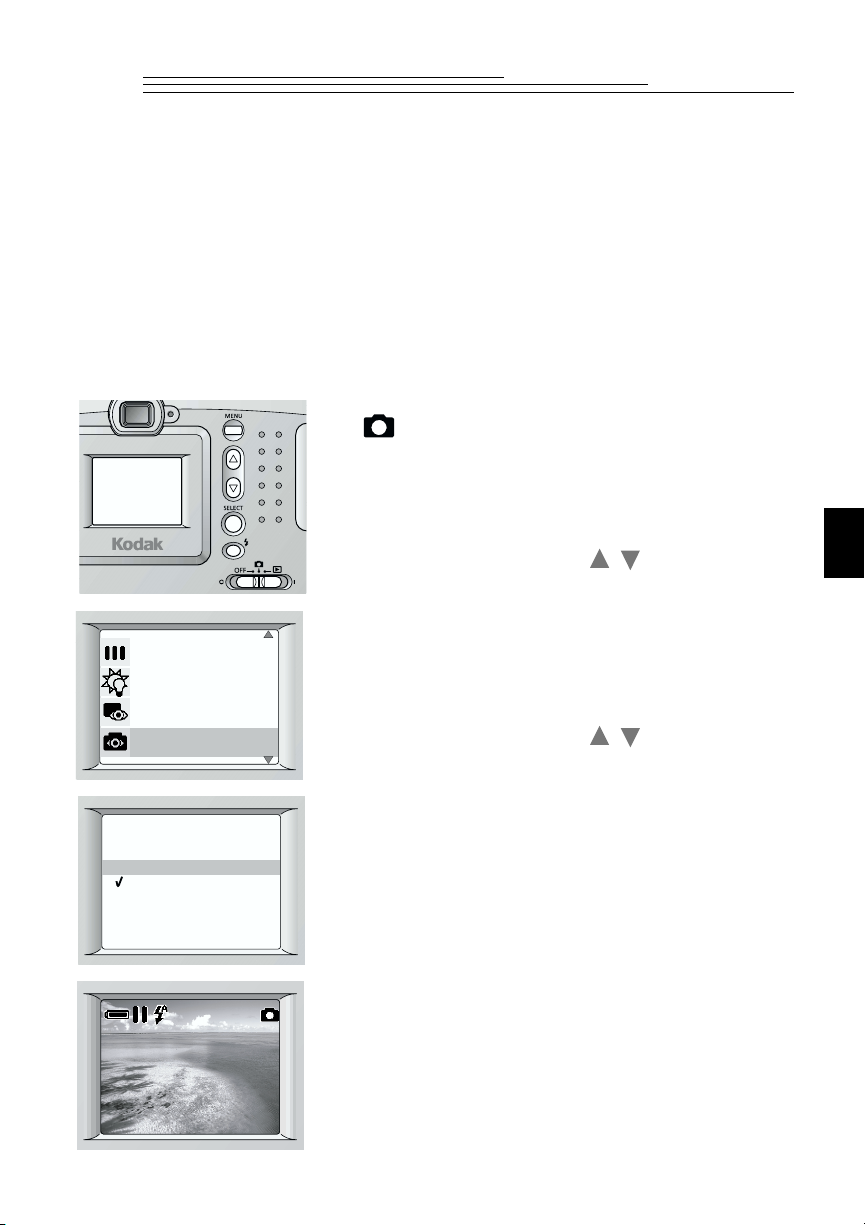
Prévisualisation avant de prendre une photo
Si vous souhaitez voir à quoi ressemble l’image avant de prendre la photo, vous
pouvez la prévisualiser sur l’écran LCD au dos de l’appareil photo. L’image
affichée en temps réel est utile pour le cadrage du sujet.
REMARQUE : Étant donné que les écrans LCD épuisent rapidement les piles,
envisagez l’achat d’un chargeur de piles KODAK NiMH/NiCd et de piles
rechargeables KODAK NiMH. Ces accessoires sont disponibles auprès des
revendeurs de produits KODAK ou sur notre site Web à l’adresse http://
www.kodak.com/go/accessories.
1 Mettez le sélecteur Power/Mode en position
.
2 Appuyez sur le bouton MENU pour en afficher
Accé dé
m émoire interne.
Pour accé der à la
carte, insé rez la
carte mé moire
les options.
FR
QUALITÉ
ÉQUIL. BLANCS
VUE RAPIDE
PRÉVISUALIS
PRÉVISUALIS
QUITTER
MARCHE
00 5005
3 Appuyez sur l’un des boutons pour
/
mettre la fonction de prévisualisation en
surbrillance, puis sur le bouton SELECT.
L’écran de prévisualisation apparaît. Le
réglage actuel est sélectionné.
4 Appuyez sur l’un des boutons pour
/
mettre ACTIVÉ en surbrillance, puis sur le
bouton SELECT.
L’appareil photo accepte le changement et
retourne au menu.
5 Pour désactiver l’écran Menu, appuyez sur le
bouton MENU.
L’écran LCD affiche une image en temps réel
ainsi que des symboles d’état.
Pour allumer ou éteindre l’écran LCD, il suffit
d’appuyer sur le bouton SELECT. Pour
désactiver la prévisualisation, mettez
DÉSACTIVÉ en surbrillance dans l’écran de
prévisualisation et appuyez sur le bouton
SELECT.
9
Page 16

Pour prendre une photo
Avec l’appareil photo numérique DC3200, prendre des photos c’est un jeu
d’enfant ! Vous pouvez même prendre en photo un sujet qui se trouve à 60 cm
seulement de l’objectif.
1 Mettez le sélecteur Power/Mode en position
.
Accé dé
m émoire interne.
Pour accé der à la
carte, insé rez la
carte mé moire
2 Centrez le sujet dans le viseur ou activez la
prévisualisation (voir à la page 9) et utilisez
l’écran LCD pour cadrer le sujet.
3 Appuyez jusqu’à mi-course sur le bouton de
l’obturateur pour verrouiller l’exposition du
sujet.
Lorsque l’appareil photo est prêt à prendre
la photo, le témoin vert s’allume.
4 Appuyez à fond sur le bouton de
l’obturateur pour prendre la photo.
Le témoin lumineux vert clignote pendant
l’enregistrement de la photo dans la
mémoire interne ou sur la carte mémoire.
Si le témoin orange s’allume, c’est que le
flash n’est pas complètement chargé.
Attendez que le flash se recharge pour
prendre la photo.
10
Page 17
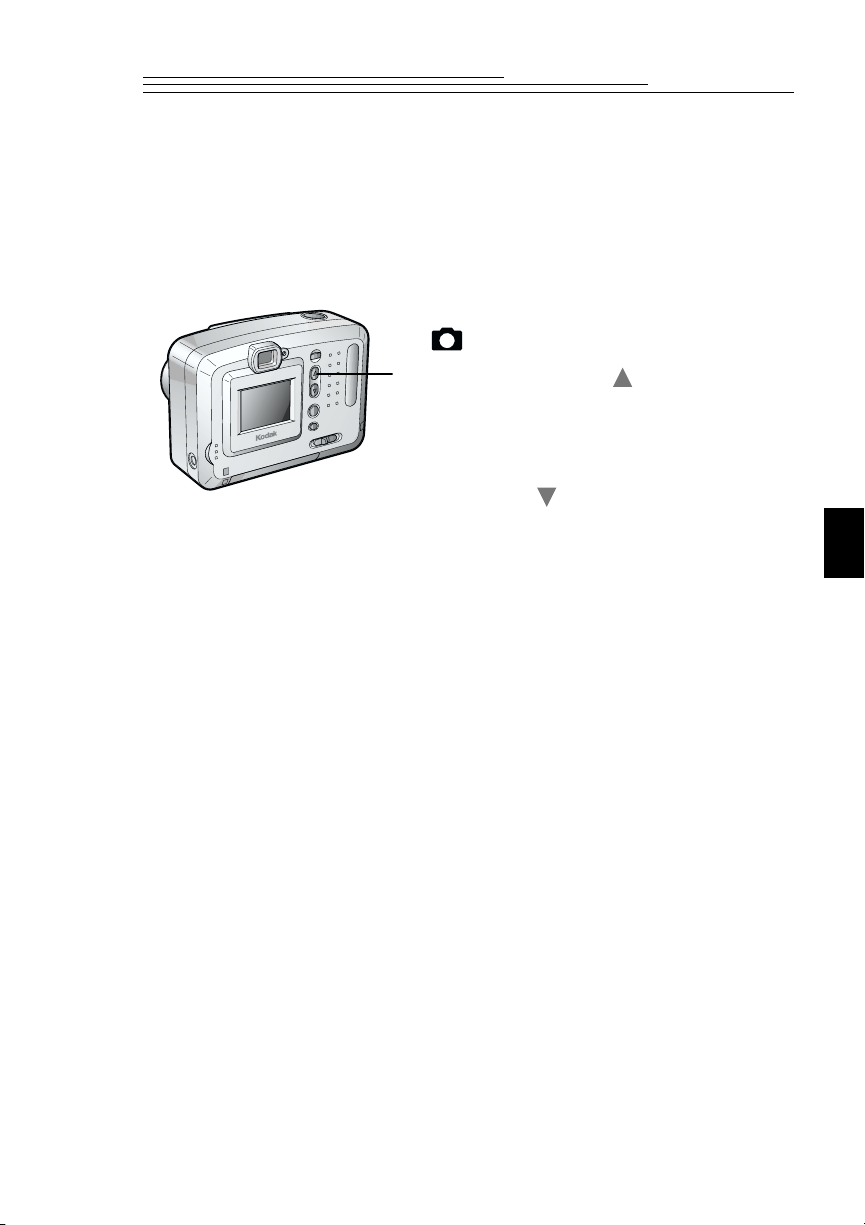
Zoom sur le sujet
Vous pouvez passer de la position grand angle qui permet une vue élargie de la
scène, à la position télé qui rapproche le sujet dans un rapport deux. Pour utiliser
la fonction Zoom, vous devez sélectionner le réglage bonne qualité d’image. Pour
en savoir davantage sur la sélection de la qualité des images, consultez la section
« Réglage de la qualité d’image » à la page 14.
1 Mettez le sélecteur Power/Mode en position
.
2 Appuyez sur le bouton .
Le sujet apparaît agrandi sur l’écran à
cristaux liquides.
3 Pour retourner à la taille normale, appuyez
sur le bouton .
FR
11
Page 18
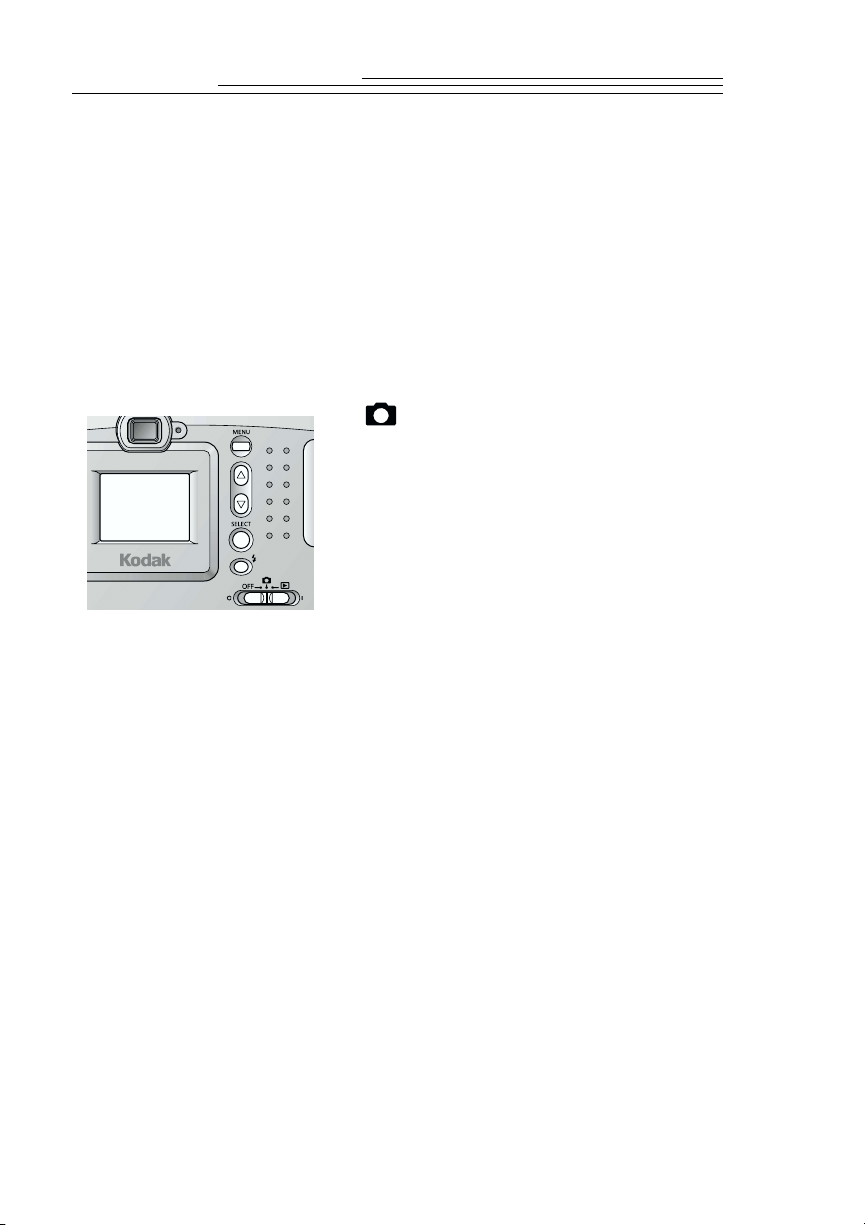
Réglage du flash
Utilisez le flash pour prendre des photos la nuit, à l’intérieur ou à l’extérieur dans
des endroits très ombragés. Votre appareil photo offre trois différents modes de
flash et une portée de 2,4 m, ce qui convient à la plupart des situations.
AVERTISSEMENT : Ne jamais utiliser le flash lorsque l’appareil photo est
proche des yeux du sujet, particulièrement dans le cas de jeunes enfants. Si
le flash est utilisé trop près des yeux, la lumière intense qu’il émet peut
provoquer une détérioration oculaire permanente. Lorsque le flash est
utilisé, l’appareil photo doit être à au moins 1,5 m du sujet.
1 Mettez le sélecteur Power/Mode en position
.
Accé dé
m émoire interne.
Pour accé der à la
carte, insé rez la
carte mé moire
12
Page 19
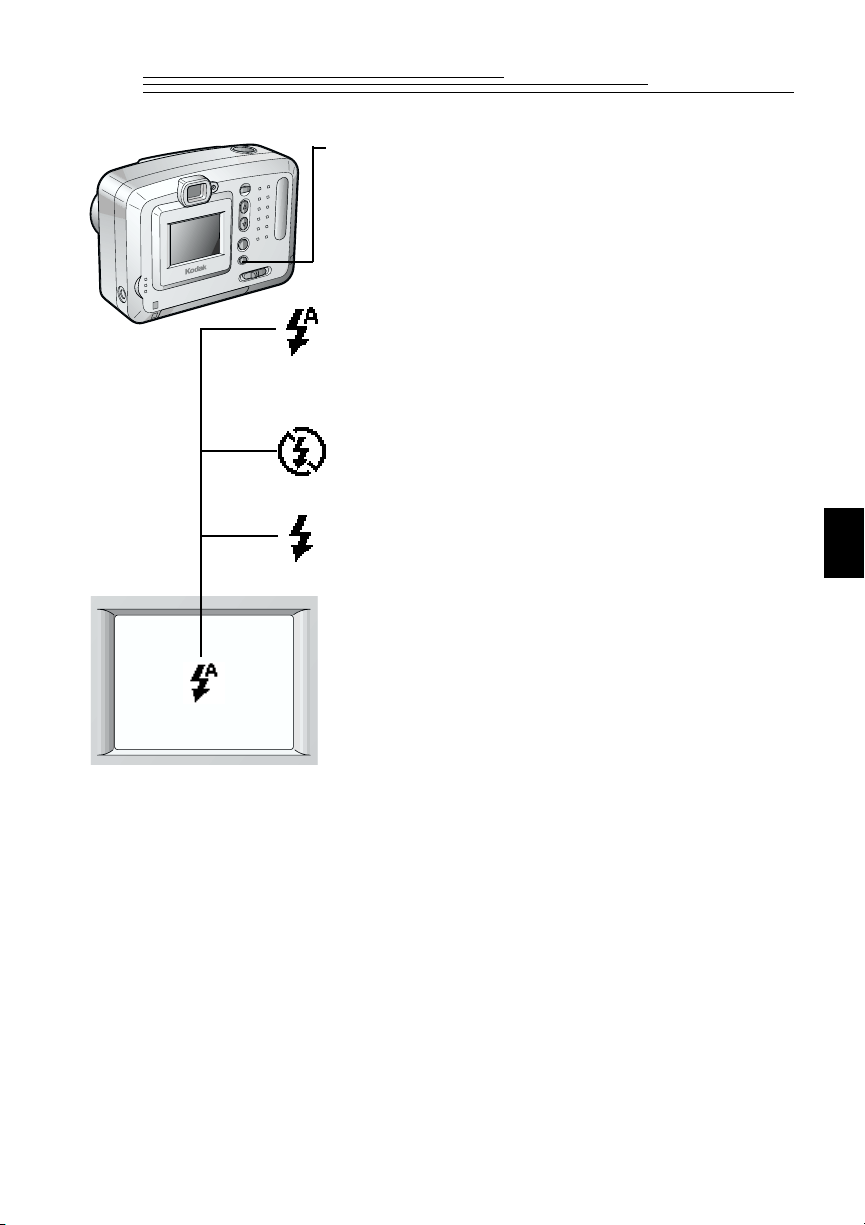
2 Pour passer d’un mode flash à l’autre,
appuyez sur le bouton Flash.
Le mode change chaque fois que vous
appuyez sur le bouton Flash.
G Auto : le flash se déclenche
automatiquement lorsqu’il le faut. Ce
mode, qui convient parfaitement aux
prises de vues courantes, constitue le
réglage par défaut.
G Désactivé : le flash ne se déclenche pas.
Ce mode est idéal quand les flashs sont
interdits, dans les musées par exemple.
G Appoint : le flash se déclenche chaque
fois que vous prenez une photo. Ce mode
convient parfaitement aux photos prises à
l’extérieur quand le sujet se trouve dans
un endroit très sombre.
3 Pour retourner au réglage Auto, appuyez sur
le bouton Flash ou mettez l’appareil photo
hors tension.
FR
13
Page 20
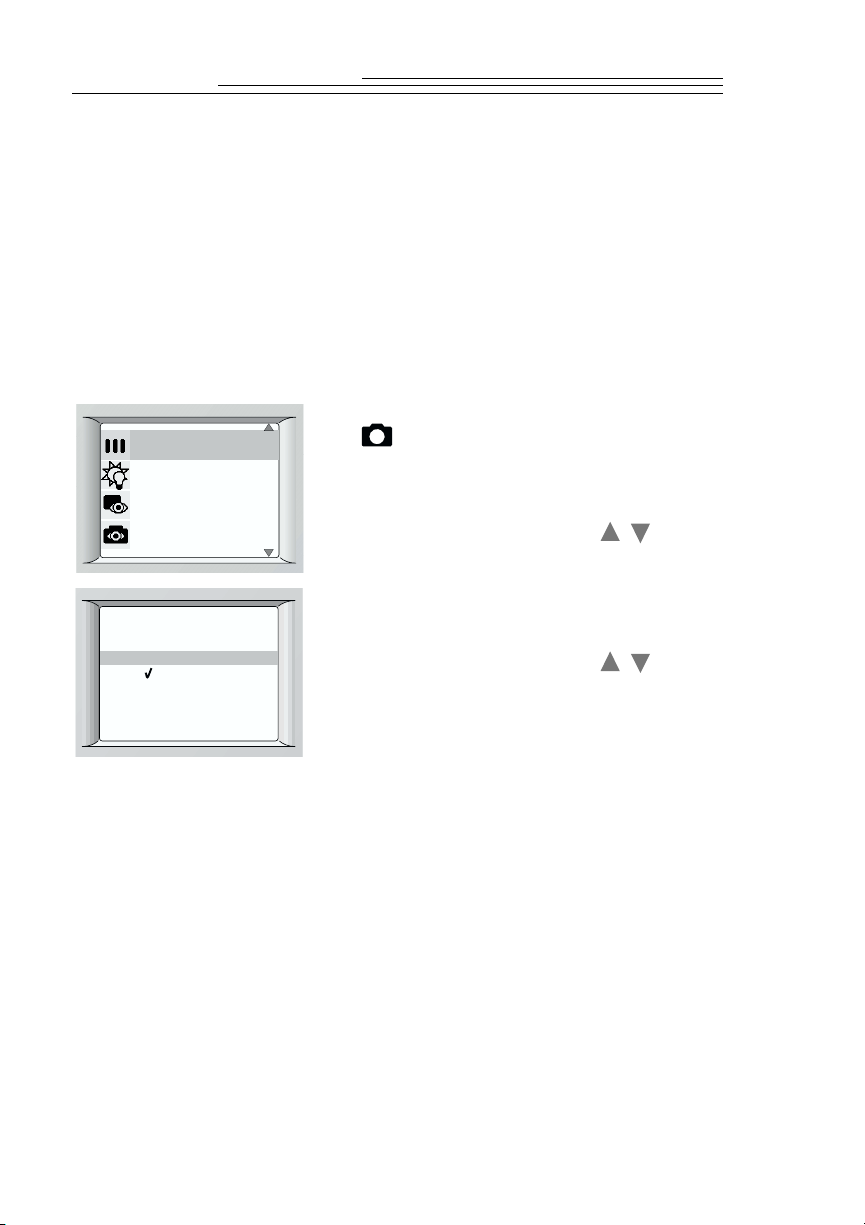
Réglage de la qualité d’image
Votre appareil photo comprime les images en fonction du réglage choisi pour leur
qualité. Si vous envisagez d’imprimer des photos de grandes dimensions, vos
photos seront plus détaillées en mode EXCELLENTE mais vous utiliserez
davantage de place dans la mémoire interne ou sur la carte mémoire. Pour les
photos courantes, utilisez le réglage TRÈS BONNE : vous pourrez ainsi prendre
davantage de photos en utilisant moins de place dans la mémoire. Si vous avez
beaucoup de photos à prendre ou si vous envisagez de les envoyer par courrier
électronique, voire même de les utiliser sur un site internet, utilisez le réglage
BONNE.
1 Mettez le sélecteur Power/Mode en position
QUALITÉ
ÉQUIL. BLANCS
VUE RAPIDE
PRÉVISUALIS
QUALITÉ
EXCELLENTE
TRÈ S BONNE
BONNE
2 Appuyez sur le bouton MENU pour en
3 Appuyez sur l’un des boutons pour
4 Appuyez sur l’un des boutons pour
.
afficher les options.
/
mettre l’option QUALITÉ en surbrillance,
puis sur le bouton SELECT.
L’écran de réglage de la qualité apparaît. Le
réglage actuel est sélectionné.
/
mettre en surbrillance l’option de votre choix,
puis sur le bouton SELECT.
14
Page 21
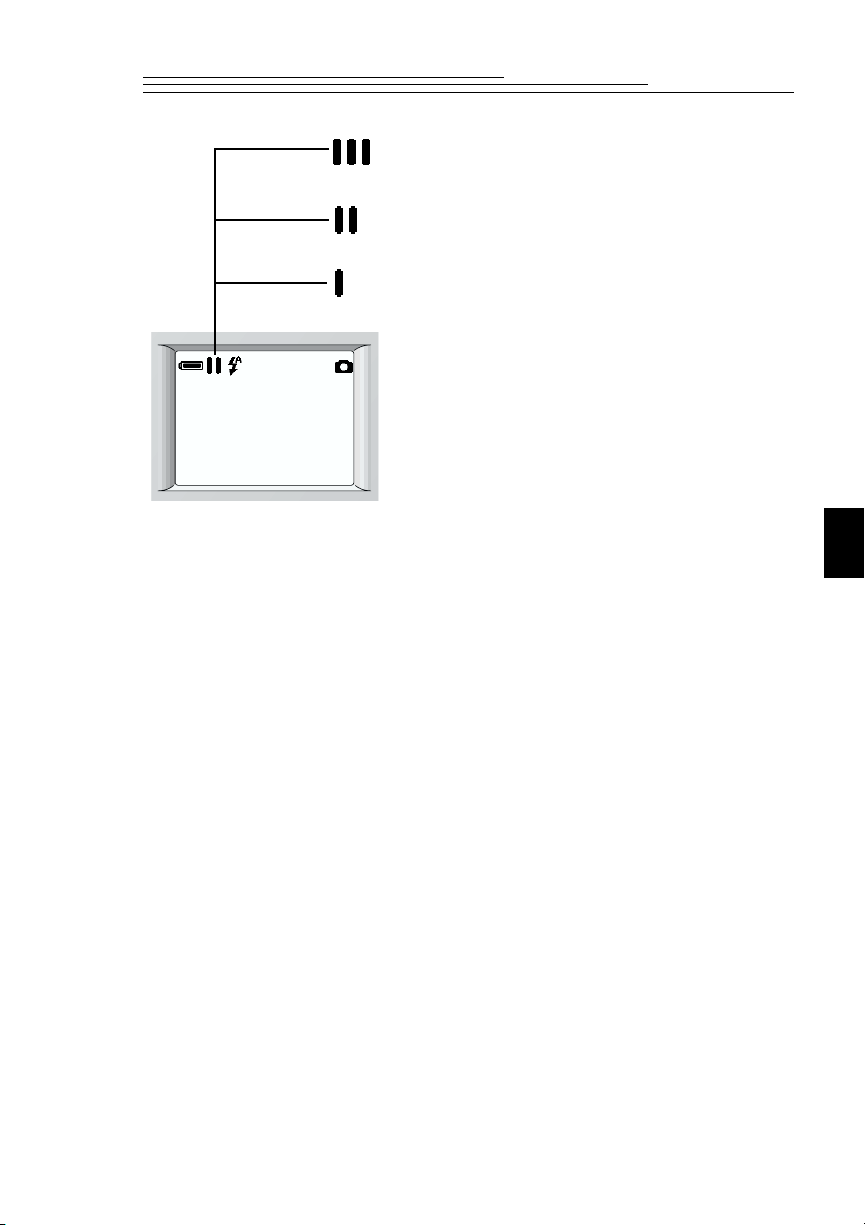
005
G EXCELLENTE : ce mode permet de
prendre une photo de 1 152 x 864 pixels
avec une faible compression.
G TRÈS BONNE : ce mode permet de
prendre une photo de 1 152 x 864 pixels
avec une forte compression.
G BONNE : ce mode permet de prendre une
photo de 576 x 432 pixels avec une faible
compression.
L’appareil photo accepte le changement et
retourne au menu.
5 Pour désactiver l’affichage du menu, appuyez
sur le bouton MENU.
Lorsque l’écran LCD est allumé, il affiche le
symbole du réglage de qualité sélectionné.
Vous êtes libre de passer de l’un de ces
réglages à un autre entre deux prises de vues.
FR
15
Page 22
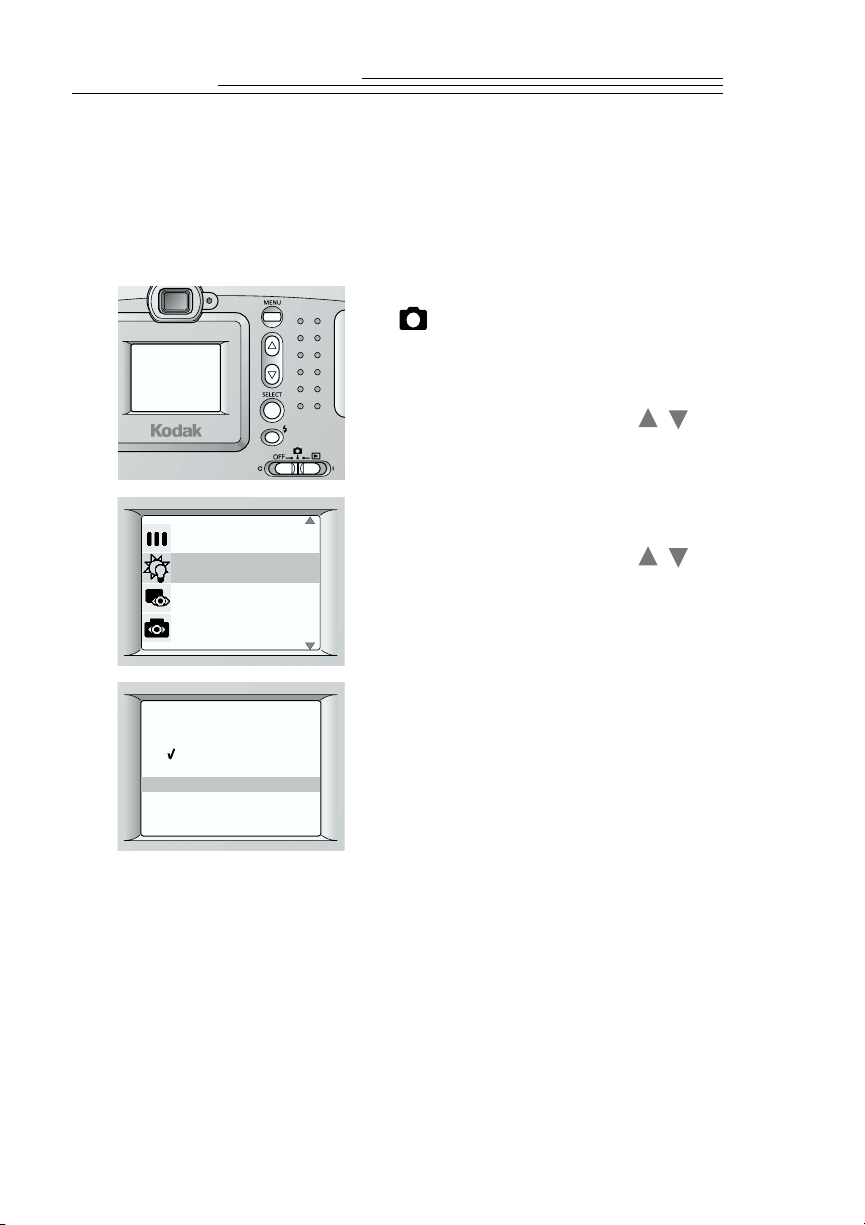
Réglage de l’équilibre des blancs
Selon le type de la source d’éclairage, les couleurs de l’image peuvent sembler
différentes de celles du sujet photographié. Les quatre modes d’équilibre des
blancs de votre appareil permettent d’enregistrer les couleurs d’image les plus
naturelles possible.
1 Mettez le sélecteur Power/Mode en position
.
Accé dé
m émoire interne.
Pour accé der à la
carte, insé rez la
carte mé moire
QUALITÉ
ÉQUIL. BLANCS
VUE RAPIDE
PRÉVISUALIS
ÉQUIL. BLANCS
AUTO
LUMIÈRE DU JOUR
FLUORESCENT
TUNGSTÈNE
2 Appuyez sur le bouton MENU pour en
afficher les options.
3 Appuyez sur l’un des boutons pour
mettre ÉQUILIBRE DES BLANCS en
surbrillance, puis sur le bouton SELECT.
L’écran d’équilibre des blancs apparaît. Le
réglage actuel est sélectionné.
4 Appuyez sur l’un des boutons pour
mettre l’équilibre de votre choix en
surbrillance, puis sur le bouton SELECT.
G AUTO : dans ce mode, l’équilibre des
blancs se règle automatiquement en
fonction des conditions d’éclairage
actuelles. Idéal pour les prises de vues
courantes, ce mode est le réglage par
défaut de l’équilibre des blancs.
G LUMIÈRE DU JOUR : ce mode
convient parfaitement aux prises de vues
à l’extérieur ou bien à l’intérieur dans des
conditions d’éclairage naturel.
/
/
16
Page 23
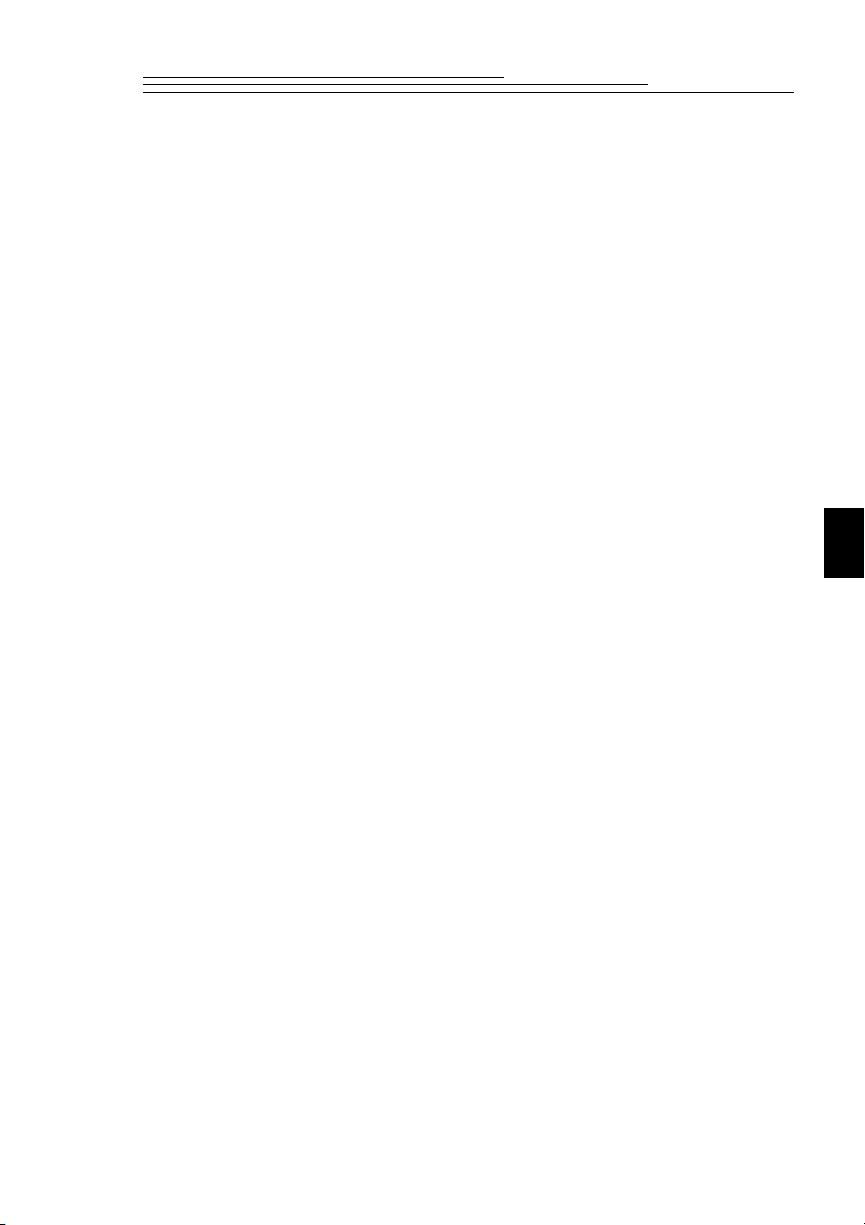
G FLUORESCENT : ce mode permet
d’équilibrer la couleur verte des prises de
vues à l’intérieur sous éclairage
fluorescent.
G TUNGSTÈNE : ce mode permet
d’équilibrer la couleur rouge/orange des
prises de vues à l’intérieur sous éclairage
au tungstène.
L’appareil photo accepte le changement et
retourne au menu.
5 Pour désactiver l’affichage du menu, appuyez
sur le bouton MENU.
Pour retourner au réglage AUTO, mettez ce
réglage en surbrillance dans l’écran Équilibre
des blancs et appuyez sur SELECT.
FR
17
Page 24

Réglage d’un affichage rapide pour chaque photo
Cette fonction permet d’afficher pendant quelques secondes sur l’écran LCD, la
photo que vous venez de prendre. Vous pouvez ainsi confirmer une photo juste
après l’avoir prise.
1 Mettez le sélecteur Power/Mode en position
.
Accé dé
m émoire interne.
Pour accé der à la
carte, insé rez la
carte mé moire
QUALITÉ
ÉQUIL. BLANCS
VUE RAPIDE
PRÉVISUALIS
VUE RAPIDE
QUITTER
MARCHE
2 Appuyez sur le bouton MENU pour en
afficher les options.
3 Appuyez sur l’un des boutons pour
/
mettre AFFICHAGE RAPIDE en
surbrillance, puis sur le bouton SELECT.
L’écran de réglage de l’affichage rapide
apparaît. Le réglage actuel est sélectionné.
4 Appuyez sur l’un des boutons pour
/
mettre ACTIVÉ en surbrillance, puis sur le
bouton SELECT.
L’appareil photo accepte le changement et
retourne au menu.
5 Pour désactiver l’affichage du menu, appuyez
sur le bouton MENU.
Pour désactiver l’affichage rapide, mettez
DÉSACTIVÉ en surbrillance dans l’écran
d’affichage rapide et appuyez sur SELECT.
18
Page 25

3 Visualisation des photos
Une fois les photos prises, vous pouvez les visualiser en mettant votre appareil en
mode visualisation. Ce mode permet de :
G Visualiser les photos.
G Copier les photos enregistrées dans la mémoire interne sur une carte
mémoire CF KODAK (vendue en option).
G Protéger les photos importantes contre un effacement involontaire.
G Supprimer les photos inutiles pour libérer de la place dans la mémoire
interne ou sur la carte mémoire.
G Sélectionner les images à imprimer ainsi que le nombre d’exemplaires.
G Projeter un diaporama sur un téléviseur à partir de l’appareil photo en
utilisant un câble vidéo préconisé par KODAK.
G Formater d’autre cartes mémoire à utiliser dans votre appareil photo.
FR
19
Page 26

Visualisation de vos photos
Vous pouvez afficher chaque photo individuellement sur la totalité de l’écran
LCD ou regrouper six photos à la fois dans un format miniature.
REMARQUE : Étant donné que les écrans LCD épuisent rapidement les piles,
envisagez l’achat d’un chargeur de piles KODAK NiMH/NiCd et de piles
rechargeables KODAK NiMH. Ces accessoires sont disponibles auprès des
revendeurs de produits KODAK, ou sur notre site Web à l’adresse http://
www.kodak.com/go/accessories.
1 Mettez le sélecteur Power/Mode en position
.
Accé dé
m émoire interne.
Pour accé der à la
carte, insé rez la
carte mé moire
00 0 3
0003
0003
L’écran LCD s’allume et le message d’accès
s’affiche. La dernière photo prise s’affiche
alors sur la totalité de l’écran avec les
symboles d’état et l’indicateur de numéro de
photo.
2 Utilisez les boutons pour faire défiler
/
les photos.
3 Pour voir les photos en format miniature,
appuyez sur le bouton SELECT.
4 Utilisez les boutons pour faire défiler
/
les images miniatures.
L’image encadrée indique la photo
sélectionnée. À mesure que vous parcourez
les images, le cadre de sélection se déplace,
selon le cas, dans un sens ou dans l’autre.
5 Pour retourner à la taille plein écran, appuyez
sur le bouton SELECT.
20
Page 27

Copie de photos de l’appareil photo sur une carte mémoire
Vous pouvez copier toutes les photos enregistrées dans la mémoire interne sur
une carte mémoire.
1 Insérez une carte mémoire.
2 Mettez le sélecteur Power/Mode en position
Accé dé
carte mé moire.
Pour accé der à la
carte, insé rez la
carte mé moire.
3 Appuyez sur le bouton MENU pour en
.
afficher les options.
DIAPORAMA
COPIE
SORTIE VIDÉO
LANGUE
Copier tout de
m é moire interne
vers carte.
Quitter
Oui
4 Appuyez sur l’un des boutons jusqu’à
/
ce que COPIER soit en surbrillance, puis sur
le bouton SELECT.
L’écran de copie apparaît.
5 Appuyez sur l’un des boutons jusqu’à
/
ce que OUI soit en surbrillance.
6 Appuyez sur le bouton SELECT pour copier
les photos.
Le message « Copie terminée » s’affiche,
puis le menu revient à l’écran.
En cas d’échec de la copie (parce que la carte
mémoire ne peut pas contenir toutes les
photos), un message s’affiche. Insérez une
carte mémoire de plus grande capacité et
reprenez les étapes 2 à 6.
7 Pour désactiver l’affichage du menu, appuyez
sur le bouton MENU.
FR
21
Page 28

Protection des photos contre l’effacement
La fonction de protection contre l’effacement empêche la suppression
involontaire de photos importantes dans la mémoire interne ou sur une carte
mémoire.
Protection d’une photo donnée
1 Mettez le sélecteur Power/Mode en position
.
Accé dé
m émoire interne.
Pour accé der à la
carte, insé rez la
carte mé moire
SUPPRIMER
CONNEXION PC
ORDRE IMPRES
PROTÉGER
PROTÉ GER
COURANT
QUITTER
TOUT
PROTÉGER
TERMINÉ
NON
OUI
SUIVANT
PRÉCÉDENT
2 Appuyez sur l’un des boutons pour
/
afficher la photo voulue sur la totalité de
l’écran LCD ou la sélectionner en format
miniature.
3 Appuyez sur le bouton MENU pour en
afficher les options.
4 Appuyez sur l’un des boutons jusqu’à
ce que PROTÉGER soit en surbrillance, puis
sur le bouton SELECT.
L’écran principal de protection apparaît.
5 Appuyez sur l’un des boutons jusqu’à
ce que COURANT soit en surbrillance, puis
sur le bouton SELECT.
L’écran de protection apparaît.
6 Appuyez sur l’un des boutons jusqu’à
ce que OUI soit en surbrillance, puis sur le
bouton SELECT.
Le symbole de la protection apparaît.
Pour protéger une autre photo, mettez en
surbrillance SUIVANT ou PRÉCÉDENT,
appuyez sur le bouton SELECT pour afficher
la photo voulue, puis recommencez la même
procédure.
/
/
/
22
Page 29

7 Pour fermer l’écran de protection, mettez
TERMINÉ en surbrillance et appuyez sur le
bouton SELECT.
Le réglage s’applique désormais à la photo
ou aux photos que vous venez de sélectionner
pour leur protection.
8 Pour fermer l’écran principal de protection,
appuyez sur le bouton MENU.
Pour annuler la fonction protection d’une
photo donnée, affichez cette photo sur l’écran
de protection. Mettez NON en surbrillance,
appuyez sur le bouton SELECT, mettez
TERMINÉ en surbrillance et appuyez sur le
bouton SELECT.
FR
23
Page 30

Protection de toutes les photos enregistrées
1 Mettez le sélecteur Power/Mode en position
.
Accé dé
m émoire interne.
Pour accé der à la
carte, insé rez la
carte mé moire
SUPPRIMER
CONNEXION PC
ORDRE IMPRES
PROTÉGER
PROTÉ GER
COURANT
QUITTER
TOUT
IMPRIMER TOUT
QUITTER
NON
OUI
2 Appuyez sur le bouton MENU pour en
afficher les options.
3 Appuyez sur l’un des boutons jusqu’à
/
ce que PROTÉGER soit en surbrillance, puis
sur le bouton SELECT.
L’écran principal de protection apparaît.
4 Appuyez sur l’un des boutons jusqu’à
/
ce que TOUT soit en surbrillance, puis sur le
bouton SELECT.
L’écran de protection de toutes les photos
apparaît.
5 Appuyez sur l’un des boutons jusqu’à
/
ce que OUI soit en surbrillance, puis sur le
bouton SELECT.
Le réglage protection s’applique désormais à
toutes les photos.
6 Pour fermer l’écran de protection de toutes
les photos, appuyez sur le bouton MENU.
Pour annuler le réglage de protection de
toutes les photos, mettez NON en
surbrillance dans l’écran de protection de
toutes les photos et appuyez sur le bouton
SELECT.
24
Page 31

Suppression d’une ou de toutes les photos
Si vous ne voulez pas conserver les photos dans la mémoire interne ou sur la
carte mémoire, ou si vous cherchez à libérer de la place, utilisez la fonction
Supprimer. Vous pouvez effacer une photo ou toutes les photos de la mémoire
(sauf bien sûr celles que vous avez protégées contre l’effacement).
Suppression d’une photo donnée
1 Mettez le sélecteur Power/Mode en position
.
Accé dé
m émoire interne.
Pour accé der à la
carte, insé rez la
carte mé moire
SUPPRIMER
CONNEXION PC
ORDRE IMPRES
PROTÉGER
SUPPRIMER?
COURANT
QUITTER
TOUT
Supprimer ?
QUITTER
OUI
SUIVANT
ÉC ÉDENT
PR
2 Appuyez sur l’un des boutons pour
/
afficher la photo voulue sur la totalité de
l’écran LCD ou la sélectionner en format
miniature.
3 Appuyez sur le bouton MENU pour en
afficher les options.
4 Appuyez sur l’un des boutons jusqu’à
ce que SUPPRIMER soit en surbrillance,
puis sur le bouton SELECT.
L’écran principal de suppression apparaît.
5 Appuyez sur l’un des boutons jusqu’à
ce que COURANT soit en surbrillance, puis
sur le bouton SELECT.
L’écran de suppression apparaît.
6 Appuyez sur l’un des boutons jusqu’à
ce que OUI soit en surbrillance, puis sur le
bouton SELECT.
La photo est supprimée.
Pour supprimer une autre photo, mettez en
surbrillance SUIVANT ou PRÉCÉDENT,
selon le cas, appuyez sur le bouton SELECT
pour afficher la photo voulue, puis
recommencez la même procédure.
/
/
/
FR
7 Pour fermer l’écran de suppression, appuyez
sur le bouton MENU.
25
Page 32

Suppression de toutes les photos enregistrées
1 Mettez le sélecteur Power/Mode en position
.
Accé dé
m émoire interne.
Pour accé der à la
carte, insé rez la
carte mé moire
SUPPRIMER
CONNEXION PC
ORDRE IMPRES
PROTÉGER
SUPPRIMER?
COURANT
QUITTER
TOUT
Supprimer tout dans
m é moire interne ?
OUI
NON
2 Appuyez sur le bouton MENU pour en
afficher les options.
3 Appuyez sur l’un des boutons jusqu’à
ce que SUPPRIMER soit en surbrillance,
puis sur le bouton SELECT.
L’écran principal de suppression apparaît.
4 Appuyez sur l’un des boutons jusqu’à
ce que TOUT soit en surbrillance, puis sur le
bouton SELECT.
L’écran de suppression de toutes les photos
apparaît. Il indique le support sur lequel les
photos vont être supprimées.
5 Appuyez sur l’un des boutons jusqu’à
ce que OUI soit en surbrillance, puis sur le
bouton SELECT pour confirmer la
suppression de toutes les photos.
Lorsque la suppression est terminée, un
message confirme qu’il ne reste plus aucune
photo dans la mémoire interne ou sur la carte
mémoire, selon le cas.
/
/
/
26
S’il y a dans la mémoire des photos protégées
contre l’effacement, l’appareil photo
supprime toutes les autres photos et retourne
à l’écran principal de suppression. Pour
fermer cet écran, appuyez sur le bouton
MENU.
Page 33

Sélection des photos à imprimer
La fonction d’ordre d’impression permet de sélectionner certaines photos sur une
carte mémoire CF KODAK (en option), puis de les imprimer directement à la
station KODAK Image Magic (ou sur une imprimante compatible avec les cartes
mémoire).
Affectation d’un ordre d’impression à une photo donnée
1
Insérez une carte mémoire contenant des
photos à imprimer. Mettez le sélecteur
Power/Mode en position .
Accé dé
carte mé moire.
Pour accé der à la
carte, insé rez la
carte mé moire.
SUPPRIMER
CONNEXION PC
ORDRE IMPRES
PROTÉGER
2 Appuyez sur l’un des boutons pour
/
afficher la photo voulue sur la totalité de
l’écran LCD ou la sélectionner en format
miniature.
3 Appuyez sur le bouton MENU pour en
afficher les options.
4 Appuyez sur l’un des boutons jusqu’à
ce que ORDRE D’IMPRESSION soit en
surbrillance, puis sur le bouton SELECT.
L’écran principal d’ordre d’impression
apparaît.
/
FR
ORDRE D'IMPRES
COURANT
QUITTER
TOUT
INDEX
ORDRE D'IMPRES
TERMINÉ
2
–COP IES
+COPI ES
SUIVANT
PRÉCÉDENT
5 Appuyez sur l’un des boutons jusqu’à
/
ce que COURANT soit en surbrillance, puis
sur le bouton SELECT.
L’écran d’ordre d’impression apparaît.
6 Appuyez sur l’un des boutons jusqu’à
/
ce que +COPIES soit en surbrillance, puis sur
le bouton SELECT jusqu’à ce que le nombre
d’exemplaires que vous voulez imprimer
apparaisse.
Pour affecter une autre photo à cet ordre
d’impression, mettez en surbrillance
SUIVANT ou PRÉCÉDENT, appuyez sur le
bouton SELECT jusqu’à ce que la photo
voulue s’affiche, puis recommencez la même
procédure.
27
Page 34

7 Pour fermer l’écran d’ordre d’impression,
mettez TERMINÉ en surbrillance et appuyez
sur le bouton SELECT.
L’ordre d’impression est accepté.
8 Pour fermer l’écran principal d’ordre
d’impression, appuyez sur le bouton MENU.
Pour annuler l’ordre d’impression d’une
photo donnée, affichez cette photo sur l’écran
d’ordre d’impression, mettez COPIES en
surbrillance et appuyez sur le bouton
SELECT jusqu’à ce que « 0 » apparaisse.
Mettez ensuite TERMINÉ en surbrillance et
appuyez sur le bouton SELECT.
28
Page 35

Affectation d’un ordre d’impression à toutes les photos
enregistrées
1
Insérez une carte mémoire contenant des
photos à imprimer.
Accé dé
carte mé moire.
Pour accé der à la
carte, insé rez la
carte mé moire.
SUPPRIMER
CONNEXION PC
ORDRE IMPRES
PROTÉGER
ORDRE D'IMPRES
COURANT
QUITTER
TOUT
INDEX
IMPRIMER TOUT
1
#
TERMINÉ
–COP IES
+COPI ES
2 Mettez le sélecteur Power/Mode en position
.
3 Appuyez sur le bouton MENU pour en
afficher les options.
4 Appuyez sur l’un des boutons jusqu’à
/
ce que ORDRE D’IMPRESSION soit en
surbrillance, puis sur le bouton SELECT.
L’écran principal d’ordre d’impression
apparaît.
5 Appuyez sur l’un des boutons jusqu’à
/
ce que TOUT soit en surbrillance, puis sur le
bouton SELECT.
L’écran d’impression de toutes les photos
apparaît.
6 Appuyez sur l’un des boutons jusqu’à
/
ce que +COPIES soit en surbrillance, puis sur
le bouton SELECT jusqu’à ce que le nombre
d’exemplaires que vous voulez imprimer
apparaisse.
7 Pour fermer l’écran d’ordre d’impression de
toutes les photos, mettez TERMINÉ en
surbrillance et appuyez ensuite sur le bouton
SELECT.
L’ordre d’impression est accepté.
8 Pour fermer l’écran principal d’ordre
d’impression, appuyez sur le bouton MENU.
Pour annuler l’ordre d’impression de toutes
les photos, mettez – COPIES en surbrillance
dans l’écran d’impression de toutes les
photos et appuyez sur le bouton SELECT
jusqu’à ce que « 0 » apparaisse. Mettez
ensuite TERMINÉ en surbrillance et appuyez
sur le bouton SELECT.
FR
29
Page 36

Affectation d’un ordre d’impression aux photos en format miniature
La fonction d’ordre d’impression d’index permet de créer un index de toutes les
photos enregistrées sur une carte mémoire en les imprimant par groupe de petites
photos en format miniature. Vous ne pouvez faire qu’une seule impression
d’index.
1 Insérez une carte mémoire contenant des
photos à imprimer.
Accé dé
carte mé moire.
Pour accé der à la
carte, insé rez la
carte mé moire.
SUPPRIMER
CONNEXION PC
ORDRE IMPRES
PROTÉGER
ORDRE D'IMPRES
COURANT
QUITTER
TOUT
INDEX
IMPRESSION INDEX
QUITTER
OUI
2 Mettez le sélecteur Power/Mode en position
.
3 Appuyez sur le bouton MENU pour en
afficher les options.
4 Appuyez sur l’un des boutons jusqu’à
ce que ORDRE D’IMPRESSION soit en
surbrillance, puis sur le bouton SELECT.
L’écran principal d’ordre d’impression
apparaît.
5 Appuyez sur l’un des boutons jusqu’à
ce que INDEX soit en surbrillance, puis sur
le bouton SELECT.
L’écran d’impression d’index apparaît.
6 Appuyez sur l’un des boutons jusqu’à
ce que OUI soit en surbrillance, puis sur le
bouton SELECT.
L’ordre d’impression d’index est accepté.
/
/
/
30
7 Pour fermer l’écran principal d’ordre
d’impression, appuyez sur le bouton MENU.
Pour annuler l’ordre d’impression d’index,
mettez QUITTER en surbrillance dans
l’écran d’impression d’index et appuyez sur
le bouton SELECT.
Page 37

Réglage du signal de sortie vidéo
L’appareil photo peut être réglé de façon à être compatible avec les signaux vidéo
PAL ou NTSC. La fonction Sortie vidéo doit être correctement réglée si vous
envisagez de projeter un diaporama à partir de l’appareil photo sur un téléviseur
ou un moniteur vidéo. Pour en savoir davantage sur la configuration d’un
diaporama, consultez la sectionVoir « Projection d’un diaporama sur un
téléviseur » à la page 33.
1 Mettez le sélecteur Power/Mode en position
.
2 2 Appuyez sur le bouton MENU pour en
Accé dé
m émoire interne.
Pour accé der à la
carte, insé rez la
carte mé moire
afficher les options.
FR
DIAPORAMA
CO PIE
SORTIE VIDÉO
LA NGUE
3 Appuyez sur l’un des boutons pour
/
mettre l’option SORTIE VIDÉO en
surbrillance, puis sur le bouton SELECT.
L’écran de sortie vidéo apparaît. Le réglage
actuel est sélectionné.
31
Page 38

SORTIE VIDÉO
NTSC
PAL
4 Appuyez sur l’un des boutons pour
mettre en surbrillance l’option de sortie
vidéo, puis sur le bouton SELECT.
G NTSC—norme utilisé dans la plupart des
pays hors d’Europe.
G PAL—norme utilisée dans les pays
européens. Il s’agit du réglage par défaut
de la sortie vidéo.
L’appareil photo accepte le changement et
retourne au menu.
/
5 Pour désactiver l’affichage du menu, appuyez
sur le bouton MENU.
32
Page 39

Projection d’un diaporama sur un téléviseur
La fonction diaporama permet de projeter les photos sur un téléviseur. Il faut
acheter un câble vidéo KODAK en option (réf. 181-7774). Lorsque cette fonction
est activée, l’appareil photo affiche les photos enregistrées au rythme sélectionné.
Pour économiser les piles, utilisez un adaptateur secteur 7 volts pour appareil
photo numérique KODAK.
1 Mettez le téléviseur et l’appareil photo hors
tension.
2 Insérez un câble vidéo dans le port de sortie
vidéo sur le côté de l’appareil photo et
branchez l’autre extrémité du câble sur le port
d’entrée vidéo du téléviseur.
3 Mettez le sélecteur Power/Mode en position
.
4 Mettez le téléviseur sous tension et
sélectionnez le canal correspondant à l’entrée
vidéo.
FR
Accé dé
m émoire interne.
Pour accé der à la
carte, insé rez la
carte mé moire
La photo apparaît sur le téléviseur.
5 Appuyez sur l’un des boutons jusqu’à
/
ce que la photo avec laquelle vous voulez
commencer le diaporama apparaisse sur le
téléviseur.
6 Appuyez sur le bouton MENU pour en
afficher les options sur le téléviseur.
33
Page 40

DIAPORAMA
COPIE
SORTIE VIDÉO
LA NGUE
DIAPORAMA
QUITTER
3 Se c
5 Se c
10 Sec
20 Sec
30 Sec
7 Appuyez sur l’un des boutons jusqu’à
/
ce que DIAPORAMA soit en surbrillance,
puis sur le bouton SELECT.
L’écran du diaporama apparaît.
8 Appuyez sur l’un des boutons jusqu’à
/
ce que la cadence qui vous convient soit en
surbrillance, puis sur le bouton SELECT.
Les photos se succèdent au rythme
sélectionné. Après le passage de toutes les
photos enregistrées, le diaporama s’arrête
automatiquement.
Pour arrêter un diaporama, appuyez sur le
bouton SELECT.
34
Page 41

Formatage d’une carte mémoire
Une carte mémoire précédemment utilisée sur un autre appareil photo numérique
risque de ne pas être correctement formatée pour l’appareil photo numérique
DC3200 et ses données ont pu être altérées. En pareil cas, l’appareil photo
indique qu’il faut formater la carte mémoire.
Ce formatage efface toutes les données enregistrées sur la carte, y compris les
photos protégées contre l’effacement. Veillez donc à copier les données
importantes sur l’ordinateur ou sur un autre support d’enregistrement avant de
formater la carte.
Vous pouvez également formater la mémoire interne de façon à en effacer toutes
les photos et à y faire ainsi de la place pour de nouvelles photos.
1 Insérez une carte mémoire à formater ou
retirez la carte de l’appareil photo pour
formater la mémoire interne.
Accé dé
carte mé moire.
Pour accé der à la
carte, insé rez la
carte mé moire.
2 Mettez le sélecteur Power/Mode en position
ou .
3 Appuyez sur le bouton MENU pour en
afficher les options.
FR
FORMA T
Le formatage
va supprimer
tous les fichiers
de la carte mémoire !
ANNULER
SUITE
4 Appuyez sur l’un des boutons jusqu’à
/
ce que FORMATER soit en surbrillance, puis
sur le bouton SELECT.
L’écran de formatage apparaît.
5 Appuyez sur l’un des boutons jusqu’à
/
ce que SUITE soit en surbrillance, puis sur le
bouton SELECT pour commencer le
formatage.
Lorsque le formatage est terminé, un
message confirme qu’il ne reste plus aucune
photo sur la carte mémoire ou dans la
mémoire interne selon le cas.
35
Page 42

36
Page 43

4 Installation du logiciel
Le logiciel d’installation KODAK DC3200 (programme d’installation) fourni
avec votre appareil photo contient des programmes destinés aux ordinateurs
personnels fonctionnant sous Windows. Les fonctions de ces programmes
permettent de récupérer et d’utiliser les photos enregistrées dans la mémoire de
l’appareil photo ou sur une carte mémoire CF KODAK (en option).
Logiciel de transfert d’images KODAK DC3200
Intégré au CD-ROM fourni, le logiciel de transfert d’images permet de transférer
facilement les photos de la mémoire de l’appareil photo ou de la carte mémoire
vers l’ordinateur.
Configuration nécessaire
G Système d’exploitation Windows 95, Windows 98, Windows 98 Seconde
édition, ou Windows 2000 Professionnel
G Ordinateur personnel compatible PC/AT à microprocesseur Pentium 90
MHz (minimum) avec lecteur de CD-ROM
G Moniteur couleur de résolution minimale 640 x 480 et 256 couleurs
(16 ou 24 bits recommandés)
G 32 Mo minimum de mémoire vive (RAM) pour Windows 95
et Windows 98
G 64 Mo minimum de mémoire vive (RAM) pour Windows 2000
G 100 Mo d’espace disque dur disponible
G Port série disponible ou lecteur de cartes CF
FR
37
Page 44

Installation du logiciel de transfert d’images KODAK DC3200
Prenez les quelques minutes nécessaires à l’enregistrement du produit. Vous
pourrez ainsi recevoir des informations relatives aux mises à jour des
programmes et enregistrer certains accessoires fournis avec l’appareil photo.
1 Avant de lancer l’installation, fermez tous les autres programmes (y compris
toute application exécutée en arrière-plan).
2 Mettez le CD-ROM du programme d’installation dans le lecteur.
3 Chargez le logiciel.
Lorsque la lecture automatique est activée, le logiciel du CD-ROM KODAK
démarre.
Si la première fenêtre d’installation n’apparaît pas automatiquement, ouvrez
le Poste de travail Windows, double-cliquez sur l’icône du CD-ROM, puis sur
l’application d’installation (fichier Setup.exe).
4 Suivez les instructions à l’écran pour installer le logiciel.
5 Redémarrez l’ordinateur lorsque l’installation du logiciel est terminée. Si
vous ne le faites pas, le système ne fonctionnera pas normalement.
Désinstallation du logiciel de transfert d’images KODAK DC3200
1 Cliquez sur le bouton Démarrer du bureau Windows. Dans le menu
Programmes, sélectionnez Kodak, puis DC3200, et Désinstaller KODAK
DC3200.
2 Suivez les invites de désinstallation du logiciel.
38
Page 45

5 Utilisation de l'appareil photo avec l’ordinateur
Pour transférer des photos à partir de l'appareil photo, vous devez le brancher sur
votre ordinateur. L'appareil photo peut communiquer avec l'ordinateur de
plusieurs manières :
G Connexion par câble série RS-232 avec les ordinateurs fonctionnant sous
Windows, pour transférer les photos enregistrées dans la mémoire de
l'appareil photo ou sur une carte mémoire CF KODAK (en option).
G Lecteur de cartes CompactFlash, pour transférer les photos enregistrées
sur une carte mémoire. Les lecteurs de cartes CF offrent une solution
rapide et conviviale par rapport à la connexion par câble série. Pour
obtenir des détails sur les accessoires disponibles, adressez-vous à un
revendeur de produits KODAK ou visitez notre site Web à l'adresse http://
www.kodak.com/go/accessories.
Une fois l'appareil photo connecté à un ordinateur et le logiciel installé, vous êtes
prêt à copier des photos de l'appareil photo vers l'ordinateur.
FR
39
Page 46

Connexion de l'appareil photo à l'ordinateur
Grâce au câble série RS-232 fourni, vous pouvez branchez l'appareil photo sur un
ordinateur fonctionnant sous Windows. Lorsque l'appareil photo est connecté,
utilisez l'adaptateur secteur 7 volts pour appareil photo numérique KODAK. Pour
obtenir des détails sur les accessoires disponibles, adressez-vous à un revendeur
de produits KODAK ou visitez notre site Web à l'adresse http://www.kodak.com/
go/accessories.
1 Mettez l’ordinateur hors tension, branchez
l'extrémité adéquate du câble série sur un port
série 9 broches disponible sur l’ordinateur.
En général, les ports série sont marqués
COM1 et COM2 ou A et B. Si le port série de
votre ordinateur possède 25 broches, il faut y
connecter un adaptateur 9 broches (que vous
trouverez dans la boutique informatique la
plus proche) pour pouvoir brancher le câble
série sur l'ordinateur.
Si les ports ne sont pas repérés, consultez le
guide de l'utilisateur de votre ordinateur et
recherchez un schéma représentant les ports
externes.
40
2 Branchez l'autre extrémité du câble série sur le
port série qui se trouve sur le côté de l'appareil
photo.
3 Mettez l'ordinateur sous tension.
4 Mettez le sélecteur Power/Mode de l'appareil
photo en position .
5 Appuyez sur le bouton MENU pour afficher le
menu sur l'écran LCD.
Page 47

SUPPRIMER
CONNEXION PC
ORDRE IMPRES
PROTÉGER
6 Appuyez sur l'un des boutons jusqu'à
ce que CONNEXION PC soit en surbrillance,
puis sur le bouton SELECT.
L'écran de connexion PC apparaît.
/
CONNEXION PC
QUITTER
ON (activée)
7 Appuyez sur l'un des boutons jusqu'à
ce que ACTIVÉE soit en surbrillance, puis sur
le bouton SELECT.
L'appareil photo est prêt à communiquer avec
l'ordinateur.
Si l'ordinateur affiche un message indiquant
que l'appareil photo n'est pas connecté,
consultez le chapitre « Dépannage ».
Pour annuler le mode de connexion PC,
appuyez sur le bouton MENU.
/
FR
41
Page 48

Utilisation du logiciel de transfert d'images DC3200
Une fois que vous avez connecté l'appareil photo à l'ordinateur, vous êtes prêt à
ouvrir et utiliser le logiciel que vous avez installé. (Consultez la section « 4
Installation du logiciel » à la page 37.)
REMARQUE : Si aucune carte mémoire ne se trouve dans l'appareil photo, le
logiciel de transfert d'images DC3200 affiche les photos de la mémoire interne de
l'appareil photo. Pour afficher les photos de la mémoire interne, éjectez la carte
mémoire avant de lancer le programme. Pour afficher des photos à partir d'une
carte mémoire, insérez celle-ci avant de lancer le programme.
1 Pour démarrer le logiciel de transfert d'images DC3200, cliquez sur le bouton
Démarrer du bureau Windows. Dans le menu Programmes, sélectionnez
Kodak, puis DC3200, et KODAK DC3200.
Le logiciel de transfert d'images DC3200 communique avec l'appareil photo
et récupère les photos qu'il contient. Les photos s’affichent sous la forme
d'images miniatures.
Bouton Sélectionner tout
Image miniature
42
Bouton Enregistrer
Bouton des réglages
Bouton de
fermeture
Page 49

2 Cliquez sur la photo à copier vers l'ordinateur.
La bordure de l'image miniature sélectionnée devient bleu ciel.
Pour sélectionner toutes les photos, cliquez sur le bouton Sélectionner tout.
Pour sélectionner plusieurs photos, gardez le doigt sur la touche Ctrl et
cliquez sur les images voulues. Pour sélectionner toutes les photos présentes
entre deux images, gardez le doigt sur
la touche Maj, et cliquez sur la première et la dernière photo voulues.
3 Cliquez sur le bouton Enregistrer.
La boîte de dialogue Sélectionner dossier apparaît.
4 Définissez le dossier de destination et cliquez sur OK.
Les photos sont copiées vers votre ordinateur.
G Si vous ne définissez pas d'autres nom de dossier et chemin, un dossier est
automatiquement créé en fonction de la date actuelle suivant le format
[AAAA-MM-JJ] sous le chemin C:\Mes documents\Mes photos. Les
photos sont copiées dans ce nouveau dossier.
Exemple : Si nous sommes le 1er août 2000, les photos sont copiées dans
le dossier appelé « 2000-08-01 ».
G Si une photo a le même nom qu'un fichier du dossier de destination, elle
est automatiquement enregistrée sous un nom comportant le suffixe « _n »
(« n » étant un nombre).
Exemple : Si le fichier « DCP_0001.JPG » existe déjà, une photo du
même nom s’enregistre automatiquement sous le nom «
DCP_0001_1.JPG ».
5 Pour quitter le logiciel de transfert d'images DC3200, cliquez sur Fermer.
Une fois que vous avez enregistré les photos dans l'ordinateur, vous pouvez les
supprimer de la mémoire de l'appareil photo ou de la carte mémoire afin de faire
la place pour de nouvelles photos.
Modification des réglages de communication : En cas d’erreurs de connexion,
vous devrez éventuellement régler la vitesse et les paramètres du port série en
suivant les étapes ci-dessous :
1 Cliquez sur Réglages.
FR
La boîte de dialogue Réglage du port de communication s’ouvre.
2 Réglez la vitesse et les paramètres du port série, puis cliquez sur OK.
43
Page 50

Organisation de vos photos
L’enregistrement des photos dans la mémoire de l'appareil photo ou sur une carte
mémoire se fait en fonction d’une norme reconnue par de nombreux fabricants
d'appareils photo. Cette norme permet d'utiliser la carte mémoire dans différents
appareils photo.
L'application du logiciel de transfert d'images KODAK DC3200 permet de
retrouver facilement vos photos dans la mémoire. Toutefois, si vous utilisez un
lecteur de cartes pour récupérer vos photos dans la carte mémoire ou si vous
n’arrivez pas à les retrouver à l'aide du logiciel fourni, la description suivante
concernant la structure des fichiers de l'appareil photo est utile.
G Le dossier au niveau de la racine s’appelle \DCIM. Chaque fois que vous
mettez l'appareil photo sous tension ou que vous insérez une carte
mémoire, tous les dossiers vides présents dans le dossier \DCIM sont
automatiquement supprimés.
G En règle générale, les photos prises avec l'appareil photo DC3200 sont
enregistrées dans le dossier \DCIM\100K3200.
G Les photos sont numérotées dans l'ordre où elles ont été prises. La
première photo du dossier \DCIM\100K3200 est DCP_0001.JPG.
G Lorsque vous copiez des photos vers l'ordinateur ou que vous supprimez
des photos de la mémoire, l'appareil photo utilise les chiffres suivants pour
les photos ultérieures. Par exemple, si la dernière photo prise est
DCP_0007.JPG, la suivante sera DCP_0008.JPG.
G Lorsque vous insérez la carte mémoire dans un autre appareil photo
numérique DC3200, la numérotation de la photo suivante se fait en
incrémentant soit le numéro le plus élevé existant, soit le numéro le plus
élevé de la photo précédemment prise par cet appareil photo.
Une fois que vous avez pris la photo DCP_9999.JPG dans le dossier
\DCIM\100K3200, les photos ultérieures apparaissent dans un nouveau dossier
(\DCIM\101K3200) de la carte mémoire, en commençant par la photo
DCP_0001.JPG.
Si vous utilisez la carte mémoire dans un appareil photo, autre que l'appareil photo
numérique KODAK DC3200, dont le fabricant adhère à la présente norme de
structure de fichiers, le dossier \DCIM contient un dossier dont le nom est dérivé
de celui de l'appareil photo. Les photos prises par cet appareil photo sont
enregistrées dans le dossier conformément aux conventions d'appellation établies
par le fabricant. Pour plus de renseignements, consultez la documentation fournie
avec cet appareil photo.
44
Page 51

6 Dépannage
Si vous avez des problèmes avec votre appareil photo, consultez le tableau cidessous : il propose des solutions possibles.
Appareil photo
Problème Cause Solution
L’appareil
photo ne se
met pas sous
tension.
L’appareil
photo ne
fonctionne
pas.
Le bouton
de
l’obturateur
ne
fonctionne
pas.
Les piles ne sont pas
correctement installées.
Les piles sont faibles
ou épuisées.
L’appareil photo n’est
pas sous tension.
L’appareil photo n’est
pas sous tension.
Le sélecteur Power/
Mode n’est pas en
position .
Le témoin lumineux
vert clignote.
L’appareil photo est en
train de traiter une
image.
Le témoin lumineux
rouge est allumé. La
mémoire interne ou la
carte mémoire est
saturée.
Enlevez les piles et remettez-les
en place. Voir à la page 2.
Les piles doivent être
remplacées. Voir à la page 2.
Mettez l’appareil photo sous
tension. Voir à la page 3.
Mettez l’appareil photo sous
tension. Voir à la page 3.
Mettez le sélecteur Power/Mode
en position .
Attendez que le témoin
lumineux arrête de clignoter
avant de prendre une autre
photo.
Transférez des photos
vers un ordinateur (voir à la
page 40), supprimez des photos
(voir à la page 25) ou insérez
une carte ayant suffisamment de
mémoire disponible (voir à la
page 5).
FR
45
Page 52

Appareil photo
Problème Cause Solution
Le menu est affiché à
l’écran.
Fermez l’écran Menu en
appuyant sur le bouton
MENU.
Le compteur de
photos restantes
ne diminue pas
lorsqu’une photo
a été prise.
L’espace mémoire
correspondant au
niveau de réglage de la
qualité ne suffit pas à
faire diminuer le
L’appareil photo
fonctionne normalement.
Continuez à prendre des
photos.
compteur de photos
restantes.
Le nombre de photos
restantes est supérieur
à 999.
Le compteur de photos
restantes se met en route
lorsque le reste des photos
est inférieur à 998.
L’appareil photo
fonctionne normalement.
Coupure soudaine
de l’alimentation.
L’appareil photo n’a
pas été utilisé pendant
plus de cinq minutes et
la fonction de mise
Mettez le sélecteur Power/
Mode sur OFF, puis
revenez en position
ou .
hors tension
automatique a coupé
l’alimentation.
Il manque une
partie de la photo.
Il y avait quelque
chose devant l’objectif
lorsque la photo a été
prise.
Gardez les mains, les
doigts et tout objet à
l’écart de l’objectif
lorsque vous prenez des
photos.
Impossible de
supprimer une
photo.
Vo t r e œil ou l’image
n’était pas
correctement centrée
dans le viseur.
La photo est protégée
contre l’effacement.
Laissez de la place autour
du sujet lorsque vous
centrez une image dans le
viseur.
Annulez le réglage de
protection. Voir à la page
21.
46
Page 53

Appareil photo
Problème Cause Solution
La photo est
trop sombre.
La photo est
trop claire.
Les photos
enregistrées
sont
endommagées.
La photo n’est
pas nette.
Le diaporama
n’apparaît pas
(ou n’est pas
clair) sur le
téléviseur.
Le flash n’est pas en
service ou n’a pas
fonctionné.
Le sujet est trop éloigné
pour que le flash soit
efficace.
Le sujet se trouve devant
une lumière vive.
Il est inutile de mettre le
flash.
Le flash a été utilisé sur
un sujet trop proche.
La carte mémoire a été
insérée ou retirée
pendant que le témoin
lumineux vert clignotait.
L’objectif est sale. Nettoyez l’objectif. Voir
La photo a été prise avec
un sujet trop proche.
Le sujet ou l’appareil
photo a bougé au
moment où la photo a été
prise.
Le sujet était trop éloigné
pour que le flash soit
efficace.
Le signal de sortie vidéo
n’est peut-être pas bien
réglé.
Mettez le flash en
service. Voir à la page
12.
Mettez-vous à moins de
2,4 m du sujet.
Changez de place de
façon à ce que la lumière
ne soit pas derrière le
sujet.
Passez en mode de flash
Auto. Voir à la page 12.
Mettez-vous à au moins
1,5 m du sujet.
Avant d’insérer ou de
retirer une carte
mémoire, assurez-vous
que le témoin lumineux
vert ne clignote pas.
à la page 65.
Restez à 60 cm au moins
du sujet.
Maintenez l’appareil
photo immobile jusqu’à
ce que la photo soit prise.
Mettez-vous à moins de
2,4 m du sujet.
Vo i r « Réglage du signal
de sortie vidéo » à la
page 31.
FR
47
Page 54

Appareil photo
Problème Cause Solution
Le menu du
diaporama
n’apparaît pas
sur le
téléviseur.
Pendant une
configuration de
diaporama, le menu
n’apparaît que sur
l’écran à cristaux
Vo i r « Projection d’un
diaporama sur un
téléviseur » à la page 33.
liquides.
48
Page 55

Communication entre l’appareil photo et l’ordinateur
Problème Cause Solution
L’ordinateur ne peut pas
communiquer avec
l’appareil photo.
L’appareil photo n’est
pas réglé en mode de
connexion PC.
Le câble série n’est
pas connecté à
l’appareil photo ou au
port série de
l’ordinateur.
Le réglage du port
dans le logiciel
correspond à un port
COM incorrect.
La vitesse de
transmission n’est pas
bien réglée dans le
logiciel.
Il existe un conflit
avec un autre
périphérique série,
comme par exemple
une liaison infrarouge,
un fax-modem interne
ou un autre système de
communication.
Un logiciel générant
de fréquentes
interruptions (un
navigateur Web ou
un logiciel de courrier
électronique, par
exemple) est en cours
de fonctionnement.
Mettez l’appareil
photo en mode de
connexion PC. Voir à
la page 40.
Connectez le câble
série à l’appareil photo
et au port de
l’ordinateur. Voir à la
page 40.
Mettez le réglage du
port COM sur
Recherche
automatique ou sur un
port COM donné.
Réglez la vitesse sur
9 600 bps. Si la
communication se fait
correctement,
augmentez
progressivement la
vitesse pour optimiser
le temps de
transmission.
Consultez le guide de
l’utilisateur du
périphérique série ou
du système
d’exploitation, ou
adressez-vous
directement au
fabricant de
l’ordinateur.
Quittez ce programme
avant de lancer le
logiciel KODAK.
FR
49
Page 56

Communication entre l’appareil photo et l’ordinateur
Problème Cause Solution
L’ordinateur ne peut pas
communiquer avec
l’appareil photo.
L’ordinateur est
connecté à un réseau
local ou à une ligne de
réseau spéciale.
La communication
peut être entravée par
des interruptions
forcées dans
l’environnement du
réseau local ou de la
ligne de réseau
spéciale à laquelle
l’ordinateur est
connecté.
Sur les ordinateurs
portables, certains
gestionnaires
d’alimentation
avancés désactivent
les ports pour
économiser la batterie.
Le moniteur de
batterie ou autre
logiciel analogue
Pour désactiver cette
fonction, consultez la
section concernant le
gestionnaire
d’alimentation dans le
guide de l’utilisateur
de votre portable.
Fermez ce programme
avant de lancer le
logiciel KODAK.
fonctionne en
permanence.
Moniteur de l’ordinateur
Problème Cause Solution
L’image apparaissant sur
le moniteur est
irrégulière ou n’a pas les
bonnes couleurs.
Le moniteur n’est pas
correctement réglé.
Consultez le guide de
l’utilisateur de
l’ordinateur pour
savoir comment régler
les paramètres
d’affichage du
moniteur.
50
Page 57

Carte mémoire
Problème Cause Solution
L’appareil photo ne reconnaît
pas la carte mémoire.
Messages d’avertissement
Message Cause Solution
Mémoire interne saturée
La carte mémoire n’a plus
d’espace disponible.
Erreur d’accès à la carte
mémoire. Il faut formater la
carte.
La carte mémoire
n’est pas homologuée
CompactFlash.
La carte mémoire est
altérée ou formatée
pour un autre appareil
photo numérique.
La carte mémoire
n’est pas insérée dans
l’appareil photo.
La mémoire interne ou
la carte mémoire est
saturée et ne peut pas
contenir davantage de
photos.
La carte mémoire est
altérée.
Achetez une carte
mémoire homologuée
CompactFlash. Voir à
la page 5.
Formatez à nouveau la
carte mémoire. Voir à
la page 35.
Insérez une carte
mémoire. Voir à la
page 5.
Transférez des photos
vers un ordinateur
(voir à la page 40),
supprimez des photos
(voir à la page 25) ou
insérez une carte ayant
suffisamment de
mémoire disponible
(voir à la page 5).
Insérez une nouvelle
carte mémoire (voir à
la page 5) ou
reformatez la carte
actuelle (voir à la page
35).
FR
51
Page 58

52
Page 59

7 Aide
Si vous avez des problèmes avec votre appareil photo, consultez la section
« Dépannage » (chapitre 6) ou bien contactez votre revendeur ou l’un des
services d’assistance listés ci-dessous.
Aide logicielle
Pour obtenir de l’aide à propos de tout logiciel fourni avec l’appareil photo,
contactez le fabricant du logiciel.
Services en ligne Kodak
G Web http://www.kodak.com
(cliquez sur Service & Support)
Assistance par télécopie Kodak
G États-Unis et
Canada
G Europe 44-0-131-458-6962
G Royaume-Uni 44-0-131-458-6962
1-800-508-1531
FR
53
Page 60

Assistance téléphonique à la clientèle
Si vous avez des questions concernant le fonctionnement de l’appareil photo ou
d’un logiciel KODAK, vous pouvez parler directement à un agent d’assistance à
la clientèle.
Avant d’appeler
Avant d’appeler, branchez l’appareil photo sur l’ordinateur, installez-vous devant
votre PC en ayant sous la main les informations suivantes :
G Type de système d’exploitation
G Vitesse du processeur (MHz)
G Modèle de PC
G Capacité de mémoire (Mo)
G Message d’erreur exact reçu
G Version du disque compact utilisé pour l’installation
G Numéro de série de l’appareil photo
Numéros de téléphone
G États-Unis : appel gratuit, 1-800-235-6325, du lundi au vendredi de 9 h à
20 h (heure de New York).
G Canada : appel gratuit, 1-800-465-6325, du lundi au vendredi de 9 h à
20 h (heure de New York).
G Europe : téléphonez au Centre d’assistance en imagerie numérique
KODAK de votre région ou composez le numéro payant 44-0-131-4586714 (Royaume-Uni) du lundi au vendredi de 9 h à 17 h (GMT/CET).
G Autres pays : visitez notre site Web de contacts internationaux à l’adresse
http://www.kodak.com/include/international.shtml
54
Page 61

8 Garantie et réglementation
Garantie limitée
Kodak garantit que l’appareil photo numérique KODAK DC3200 (sans les piles)
sera exempt de tout vice de matériaux et de fabrication ou d’anomalie de
fonctionnement pendant l’année suivant la date d’achat.
Conservez le ticket de caisse d’origine. La preuve de la date d’achat est exigée
pour toute demande de réparation sous garantie.
Étendue de la garantie limitée
LA PRÉSENTE GARANTIE LIMITÉE NE SERA HONORÉE QUE DANS LA
ZONE GÉOGRAPHIQUE OÙ L’APPAREIL PHOTO NUMÉRIQUE KODAK
DC3200 A ÉTÉ ACHETÉ.
Kodak REMPLACERA l’appareil photo numérique KODAK DC3200 en cas de
défaut de fonctionnement survenant pendant la période de garantie, sous réserve
des conditions et limitations ci-énoncées. Un tel remplacement est le seul recours
dans le cadre de cette garantie.
FR
S’il est nécessaire de remplacer l’ensemble du produit, celui-ci pourra être
remplacé par un produit remis à neuf.
Limitations
Aucune demande de réparation au titre de la garantie ne sera acceptée sans
preuve de la date d’achat, par exemple une copie du ticket de caisse d’origine
portant la date d’achat de l’appareil photo numérique KODAK DC3200.
(Conservez toujours l’original dans vos dossiers.)
Cette garantie ne s’applique pas aux piles utilisées dans l’appareil photo. Elle ne
couvre pas les circonstances hors du contrôle de Kodak, ni les problèmes
résultant de la non-observation du mode d’emploi détaillé dans le guide de
l’utilisateur de l’appareil photo numérique KODAK DC3200.
55
Page 62

CETTE GARANTIE NE S’APPLIQUE PAS SI LA DÉFAILLANCE RÉSULTE
D’UNE AVARIE DE TRANSPORT, D’UN ACCIDENT, D’UNE
TRANSFORMATION, D’UNE MODIFICATION, D’UN ENTRETIEN NON
AUTORISÉ, D’UNE UTILISATION ABUSIVE OU AVEC DES
ACCESSOIRES OU ÉQUIPEMENTS INCOMPATIBLES, DE LA NONOBSERVATION DES INSTRUCTIONS KODAK D’UTILISATION,
D’ENTRETIEN ET DE RÉEMBALLAGE, DE LA NON-UTILISATION DES
ÉLÉMENTS FOURNIS PAR KODAK (TELS QUE LES ADAPTATEURS ET
LES CÂBLES), OU SI LA RÉCLAMATION EST ADRESSÉE APRÈS
L’EXPIRATION DE CETTE GARANTIE.
Kodak n’offre aucune autre garantie explicite ou implicite pour ce produit. Dans
le cas où l’exclusion d’une garantie implicite est sans effet aux termes de la
législation, la durée de cette garantie implicite sera d’un an à compter de la date
d’achat.
La possibilité de remplacement constitue la seule obligation de Kodak. Kodak se
dégage de toute responsabilité quant aux dommages particuliers, directs ou
indirects résultant de la vente, de l’achat ou de l’utilisation de ce produit, quelle
qu’en soit la cause. La responsabilité pour tout dommage particulier, direct ou
indirect (y compris, mais sans en exclure d’autres, la perte de revenus ou de
profit, les coûts d’arrêt d’exploitation, la privation de jouissance de l’équipement,
le coût du matériel, des installations ou services de remplacement, ou les
réclamations de vos clients relatives à de tels dommages résultant de l’achat, de
l’utilisation ou de la défaillance du produit), quelle que soit la cause ou en raison
du non-respect d’une garantie écrite ou implicite, est expressément refusée et
exclue de la présente garantie.
Vos droits
Certains États et juridictions ne permettant pas l’exclusion ou la limitation des
dommages indirects ou consécutifs, il se peut que les limitations et exclusions cidessus ne s’appliquent pas à votre cas.
Certains États et juridictions ne permettant pas les limitations de durée des
garanties implicites, il se peut que les limitations ci-dessus ne s’appliquent pas à
votre cas. Cette garantie vous confère des droits spécifiques, mais vous pouvez en
avoir d’autres qui varient selon l’État ou la juridiction dont vous dépendez.
En dehors des États-Unis
Dans les pays autres que les États-Unis, les termes et conditions de cette garantie
peuvent être différents. Si aucune garantie particulière Kodak n’a été transmise
par écrit à l’acheteur par une société du groupe Kodak, aucune garantie ni
responsabilité n’existe au-delà des exigences minimales imposées par la loi,
même si le défaut, le dommage ou la perte résulte de négligence ou d’une autre
action.
56
Page 63

Informations relatives à la réglementation
Conformité FCC et organismes
Cet appareil est conforme à la section 15 des règlements de la FCC. Son
fonctionnement est soumis aux deux conditions suivantes : 1) cet appareil ne doit
pas produire d’interférences nuisibles ; 2) cet appareil doit accepter toutes les
interférences reçues, y compris celles pouvant entraîner un fonctionnement
indésirable.
PARTIE RESPONSABLE
EASTMAN KODAK COMPANY
Rochester, New York 14650 – États-Unis d’Amérique
www.kodak.com
Cet équipement a été soumis à des tests ayant établi sa conformité aux limites des
appareils numériques de classe B, selon la section 15 des règlements de la FCC.
Ces limites ont été établies de façon à offrir une protection raisonnable contre les
interférences nuisibles dans les installations résidentielles.
Cet équipement produit, utilise et peut émettre de l’énergie radiofréquence. S’il
n’est pas installé et utilisé conformément aux instructions, il peut entraîner des
interférences nuisibles avec les radiocommunications. Il est toutefois impossible
de garantir que des interférences ne se produiront pas dans une installation
donnée.
Si cet appareil entraîne des interférences nuisibles à la réception des programmes
de radio ou de télévision, ce qui peut se vérifier en le mettant hors tension puis de
nouveau sous tension, l’utilisateur peut prendre les mesures suivantes pour
essayer de corriger les interférences : 1) modifier l’orientation ou l’emplacement
de l’antenne réceptrice ; 2) augmenter la distance entre l’équipement et le
récepteur ; 3) brancher l’appareil sur une prise de courant sur un circuit différent
de celui auquel le récepteur est connecté ; 4) consulter le revendeur ou un
technicien compétent en radio et télévision pour obtenir d’autres conseils.
Tout changement ou toute modification non explicitement approuvée par la partie
responsable de la conformité peut annuler le droit de l’utilisateur à utiliser
l’appareil. Lorsque des câbles d’interface blindés ont été fournis avec le produit
ou que l’utilisation de certains éléments ou accessoires complémentaires a été
préconisée pour l’installation du produit, il faut les utiliser pour assurer la
conformité aux règlements de la FCC.
FR
Déclaration MDC canadien
DOC Class B —This Class B digital apparatus complies with Canadian
ICES-003.
Observation des normes - Classe B—Cet appareil numérique de la classe B est
conforme à la norme NMB-003 du Canada.
57
Page 64

58
Page 65

9 Annexe
Cette annexe fournit des renseignements techniques propres à votre appareil
photo et des conseils pour en prendre soin. Elle contient les renseignements
suivants :
G Réglages par défaut d’origine
G Caractéristiques techniques
G Directives d’impression
G Directives d’utilisation des piles
G Soin et entretien
Réglages par défaut d’origine de l’appareil photo
Ce sont les valeurs de réglages de l’appareil photo lorsque vous le sortez de son
emballage d’origine.
Fonction Réglage
FR
Prévisualisation Désactivée
Flash Auto
Qualité Très bonne
Équilibre des
blancs
Affichage rapide Activé
Diaporama 5 secondes
Connexion PC Désactivée
Langue Anglais
Sortie vidéoPAL
Auto
59
Page 66

Caractéristiques techniques de l’appareil photo
Appareil photo DC3200
Résolution CCD 1 280 x 960 = 1.2 millions de pixels
Résolution de l’image Excellen te/ Très
bonne
Bonne 576 x 432 = 248 832 pixels
Couleur 24 bits, millions de couleurs
Format de fichier image JPEG
Enregistrement des
images
Viseur Optique
Sensibilité ASA/ISO 100
Portée du flash 1,5 à 2,4 m
Objectif Type Verre de qualité optique
Alimentation Piles (4) piles AA alcalines 1,5 V ou
Sortie vidéo Sélection NTSC/PAL
Dimensions Largeur 113 mm
Poids 215 g sans les piles
Tem pérature ambiante de
fonctionnement
Homologations CE, C-Tick, FCC Classe B et ICES-003
Interne Mémoire flash 2 Mo
Externe Carte CompactFlash compatible ATA
Ouverture
maximale
Distance focale 39 mm (équivalente à celle d’un appareil
Distance de
mise au point
(fixe)
Entrée CC Adaptateur secteur 7 volts pour appareil
Profondeur 53,4 mm
Hauteur 81 mm
1152 x 864 = 995 328 pixels
F/3,6
photo 35 mm)
5,4 mm (réelle)
de 60 cm à l’infini
rechargeables NiMH 1,2 V
photo numérique KODAK
0 à 40 °C
Classe Bs
60
Page 67

Optimisation de l’impression
Vous avez peut-être remarqué que les couleurs sur un écran d’ordinateur ne
correspondent pas toujours à celles des documents imprimés. Cela s’explique du
fait que les moniteurs et les imprimantes utilisent différents systèmes de couleurs.
Pour obtenir des documents imprimés correspondant mieux aux résultats
attendus, vous pouvez essayer de suivre les conseils suivants :
G Amélioration de la qualité du papier utilisé. Le papier photocopie n’offre
pas la même qualité d’impression que le papier blanc brillant ou le papier
spécialement conçu pour les imprimantes à jet d’encre.
G Réglage des paramètres du logiciel de l’imprimante.
G Utilisation de cartouches d’encre neuves. N’utilisez pas vos cartouches
au-delà de leur durée de vie.
Lorsque vous imprimez un document, ayez à l’esprit les conseils suivants :
G L’impression couleur prend davantage de temps. Le temps d’impression et
de séchage augmente avec la complexité de l’image.
G L’impression couleur nécessite davantage de mémoire que l’impression
noir et blanc. Si un message s’affiche sur l’ordinateur pour signaler une
insuffisance de mémoire, vous devrez peut-être fermer des applications,
modifier des réglages ou ajouter des modules de mémoire vive
supplémentaires.
G La photocopie de documents en couleur n’est pas toujours aussi réussie
que celle de documents en noir et blanc. Si vous envisagez de photocopier
les documents, il est conseillé de faire une impression en nuances de gris.
Le réglage nécessaire se fait en général dans la boîte de dialogue réservée
à l’impression.
G La réduction des dimensions de la photo ou son impression sur du papier
blanc brillant peut améliorer la qualité d’impression.
Pour améliorer la qualité des épreuves, il est recommandé d’imprimer les
photos sur du papier KODAK Inkjet Snapshot (papier pour instantanés).
Ce papier a été conçu pour donner des photos plus claires, plus nettes et
plus détaillées avec la plupart des imprimantes à jet d’encre.
FR
61
Page 68

Utilisation des piles
G Ne laissez jamais les piles à la portée des enfants.
G Dans l’hypothèse improbable où vous recevriez du liquide de pile sur la
peau, lavez immédiatement la zone contaminée avec du savon et
beaucoup d’eau. Contactez un centre médical ou, aux États-Unis, le
centre de renseignements sur la santé, la sécurité et l’environnement au
1-716-722-5151.
G Dans l’hypothèse improbable d’une fuite du liquide de pile à l’intérieur de
l’appareil photo, les clients résidant aux États-Unis peuvent contacter le
centre de renseignements Kodak au 1-800-242-2424. Les clients résidant
en dehors des États-Unis peuvent contacter le représentant local du
service clientèle Kodak.
G Kodak recommande d’utiliser dans les appareils photo numériques
KODAK des piles alcalines KODAK PHOTOLIFE AA ou des piles
rechargeables KODAK AA NiMH (batteries).
G Retirez les piles lorsque l’appareil photo reste rangé pendant de longues
durées.
G Suivez toujours parfaitement les directives du fabricant de piles.
N’essayez pas de désassembler la pile, de la court-circuiter, de la
soumettre à une température élevée ou de la jeter au feu.
G Votre appareil photo a été conçu pour fonctionner correctement avec une
variété de piles AA actuellement disponibles. Cela inclut les piles
alcalines de 1,5 V et les piles rechargeables NiMH (à hydrure métallique
de nickel) de 1,2 V(batteries).
G Remplacez toutes les piles d’un jeu en même temps. Les piles neuves ne
doivent pas être mélangées avec des piles usées. Ne mélangez pas les piles
rechargeables (batteries) et non rechargeables. Ne mélangez pas les piles
alcalines ou NiMH de différents types. Ne mélangez pas les piles de
différentes qualités ou marques. Le non-respect de ces précautions peut
entraîner un dépassement du seuil d’épuisement normal et accroître le
risque de fuite sur certaines piles.
G LES PILES NE SONT PAS TOUTES IDENTIQUES AU DÉPART ! La
durée de vie d’une pile dépend en grande partie de son âge, des conditions
d’utilisation, du type, de la marque et de l’appareil photo. Les appareils
photo numériques ont tendance à vite épuiser les piles. Les piles ne
fonctionnent pas toutes correctement dans des conditions si rigoureuses.
Au cours des essais de laboratoire Kodak, les piles rechargeables NiMH
(batteries) ont donné d’excellents résultats dans diverses situations. Ces
62
Page 69

piles ont été conçues pour les appareils à consommation élevée tels que
les appareils photo numériques. Elles ne présentent pas l’effet « mémoire »
observé avec d’autres technologies propres aux piles rechargeables.
G Si vous choisissez d’utiliser des piles alcalines pour votre appareil photo,
vous obtiendrez de meilleurs résultats avec des piles alcalines de « qualité
flash photo » , comme par exemple les piles alcaline KODAK
PHOTOLIFE. Ce type de piles dure deux fois plus longtemps dans les
appareils photo numériques que les piles alcalines ordinaires. Les piles
alcalines ne sont pas rechargeables ; n’essayez pas de les recharger à
l’aide du chargeur de batteries.
G Lorsque l’appareil photo fonctionne sur piles, il est recommandé de
limiter la durée de prévisualisation ou de visualisation sur l’écran LCD à
10 minutes maximum par session. Si vous utilisez l’appareil photo plus
longtemps, il est recommandé de l’alimenter à l’aide d’un adaptateur
secteur préconisé par KODAK.
G Pour éliminer les piles, respectez les instructions du fabricant et toutes les
réglementations fédérales et locales. Kodak suggère à ses clients de
profiter de tout programme collectif de recyclage des piles pouvant exister
dans leur région. Pour plus de renseignements, contactez l’entreprise
locale de recyclage ou d’enlèvement des ordures ménagères.
FR
Mise en garde, surface chaude
G Lorsque vous retirez des piles, laissez-les refroidir avant de les toucher car
elles peuvent être très chaudes.
63
Page 70

Conseils relatifs au chargeur de batteries :
Pour la recharge de batteries Ni-Cd ou NiMH uniquement, avec au
maximum 4 éléments et une charge maximale de 1600 mAH.
Ne chargez pas les piles non rechargeables.
Endast för att ladda Ni-Cd eller Ni-MH batterier, med maximalt
4 celler och en maximal laddning av 1600mAH.
Återladda inte batterier som inte är laddningsbara.
64
Page 71

Entretien général et sécurité
G Pour éviter d’endommager l’appareil photo, évitez de le soumettre à
l’humidité et aux températures extrêmes.
G Pour nettoyer l’extérieur de l’appareil photo, utilisez un tissu propre et
sec. N’utilisez jamais de solvants organiques ou de produits de nettoyage
agressifs ou abrasifs sur l’appareil photo ni sur aucune de ses pièces.
G Évitez le contact de tout produit chimique tel qu’une lotion solaire avec
les surfaces peintes de l’appareil photo.
G Ne démontez jamais l’appareil photo et ne touchez pas ses pièces internes.
Vous pourriez subir une décharge électrique.
G Si vous remarquez de la fumée ou une odeur anormale provenant de
l’appareil photo, mettez-le immédiatement hors tension, attendez
quelques minutes qu’il refroidisse et retirez les piles.
G Nettoyez l’objectif et l’écran LCD à l’arrière de l’appareil :
N’utilisez pas de détergent qui ne soit pas spécialement prévu pour les
objectifs d’appareil photo. N’essuyez pas l’objectif de l’appareil photo
ni l’écran LCD à l’aide de papier optique chimiquement traité, cela
pourrait les rayer.
1 Soufflez doucement sur l’objectif ou l’écran LCD pour retirer la
poussière et les saletés.
FR
2 Humidifiez l’objectif ou l’écran LCD en expirant légèrement dessus.
3 Essuyez délicatement l’objectif ou l’écran LCD à l’aide d’un tissu
doux et non pelucheux ou d’un papier optique non traité.
Des contrats d’entretien sont offerts dans certains pays. Pour plus de
renseignements, veuillez contacter un revendeur de produits KODAK.
65
Page 72

66
Page 73

Index
A
Aide
Assistance par télécopie 53
Assistance téléphonique 54
Dépannage 45
Services en ligne 53
Annexe 59
Avertissement
Flash 12
Piles 63
Témoin lumineux orange 10
Témoin lumineux rouge 4
Témoin lumineux vert 6
B
Bouton de l'obturateur 10
C
Câble série 39
Câble série RS-232 39
Caractéristiques techniques 60
Caractéristiques techniques de
l'appareil photo 60
Carte mémoire
Éjection 6
Formatage 35
Insertion 5
Lecteur 39
Logement de carte 5
CompactFlash
Carte 5
Lecteur de cartes 39
Logement de carte 5
Configuration nécessaire 37
Conformité FCC et organismes 57
Connexion
Ordinateur 40
Téléviseur 33
Copie de photos 21
D
Déclaration MDC canadien 57
Dépannage 45
Diaporama 33
Difficultés 45
Dragonne, fixation 2
E
Écran à cristaux liquides (LCD) 3
Éjection de la carte mémoire 6
Entretien 65
Équilibre des blancs 16
F
Flash
Appoint 13
Auto 13
Avertissement 12
Désactivé 13
Réglage 12
Formatage d'une carte mémoire 35
67
Page 74

G
N
Garantie 55
Grand angle 11
I
Impression des photos 27
Imprimante, amélioration
des résultats 61
Insertion d'une carte mémoire 5
Installation du logiciel 37
K
KODAK
Logiciel 37
Papier Inkjet 61
Piles alcalines 62
Piles rechargeables NiMH
(batteries) 62
L
Logiciel
Aide 53
Installation 37
Transfert d’images DC3200 37
Utilisation 42
M
Marche/arrêt, appareil photo 3
Mémoire interne 2
Mémoire, interne 2
Mise en garde
Flash 12
Piles 63
Témoin lumineux orange 10
Témoin lumineux rouge 4
Témoin lumineux vert 6
Mise en place des piles 2
Mode gros plan 11
Nettoyage 65
O
Ordinateur
Connexion 40
Réglages de communication 43
Organisation de vos photos 44
P
Papier, KODAK Inkjet 61
Photos
Copie 21
Impression 27
Organisation 44
Prendre 7
Protection 22
Suppression 25
Visualisation 19
Pile
Compartiment 2
Conseils de recharge 64
Contrôle du niveau charge 4
Élimination 63
Mise en place 2
Symbole 4
Utilisation 62
Port série 40
Position télé 11
Pour prendre des photos 7
Préparation à la prise de vues 2
Protection des photos 22
68
Page 75

R
Z
Réglages
Affichage rapide 18
Communications 43
Équilibre des blancs 16
Flash 12
Fluorescent 17
Lumière du jour 16
Par défaut 59
Qualité d’image 14
Tungstène 17
Réglementation 55
Résolution de problèmes 45
Retrait de la carte mémoire 6
S
Sécurité 65
Sélection des photos à imprimer 27
Sortie vidéo 33
Suppression des photos 25
T
Téléviseur, connexion 33
Témoin lumineux
Orange 10
Rouge 4
Vert 6
Zoom 11
U
Utilisation des piles 62
Utilisation du logiciel 42
V
Visualisation des photos 19
69
Page 76

